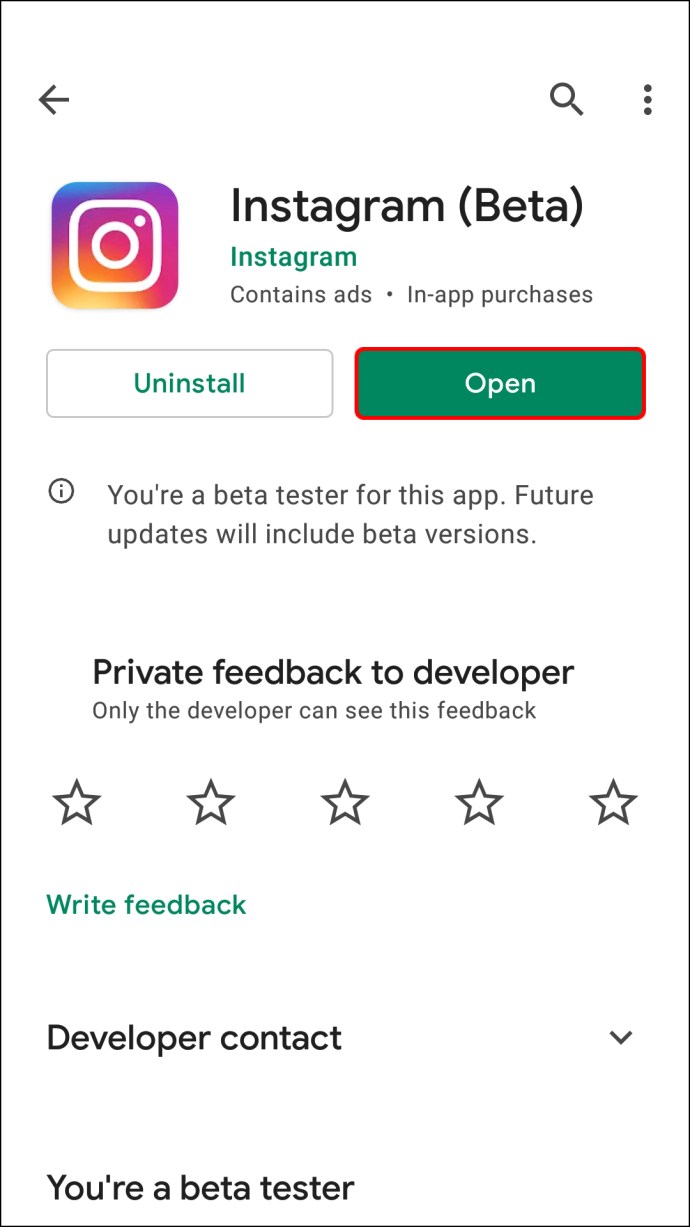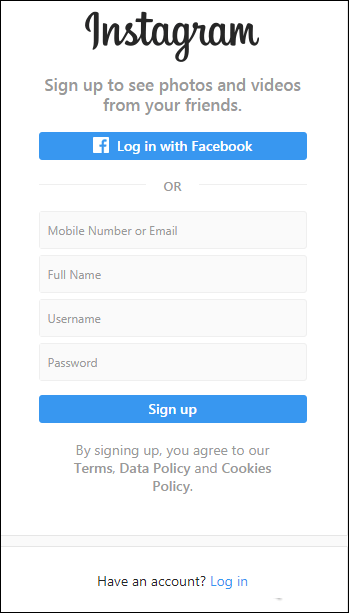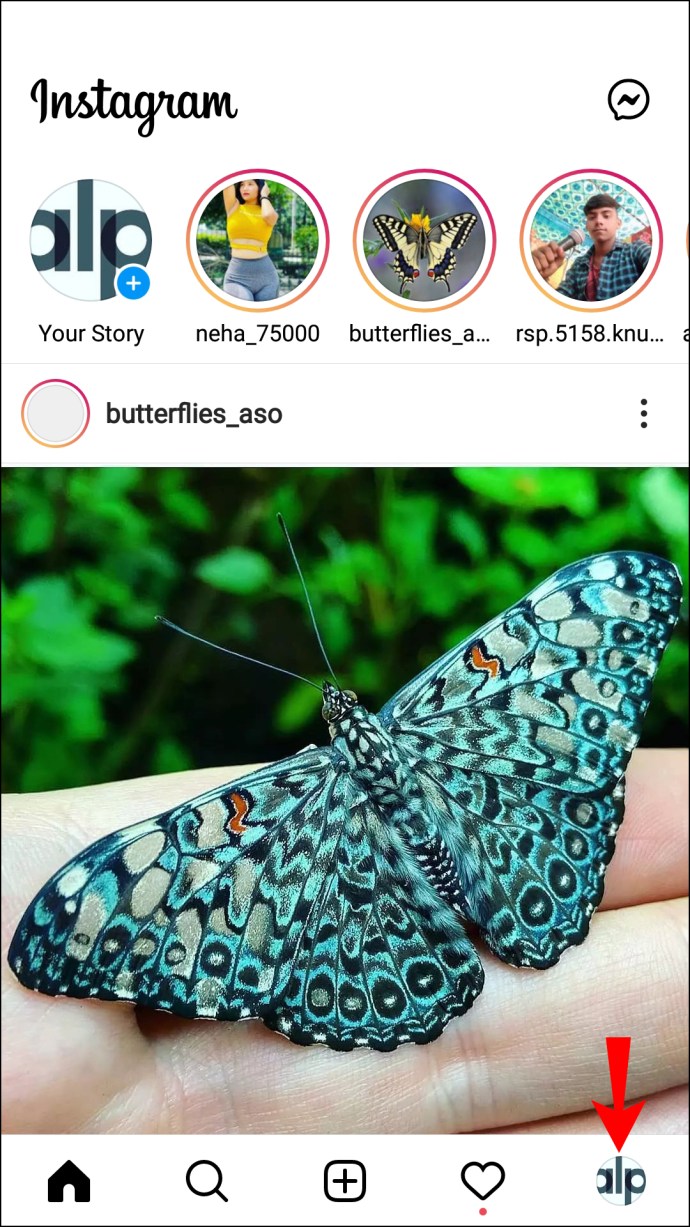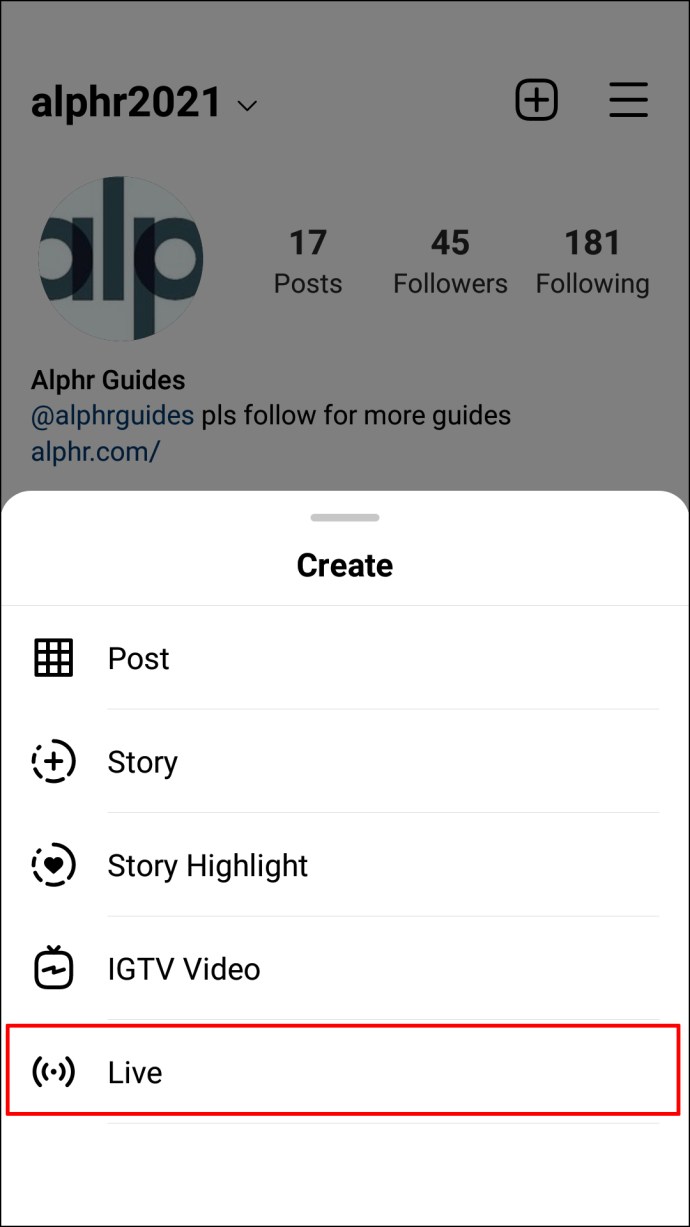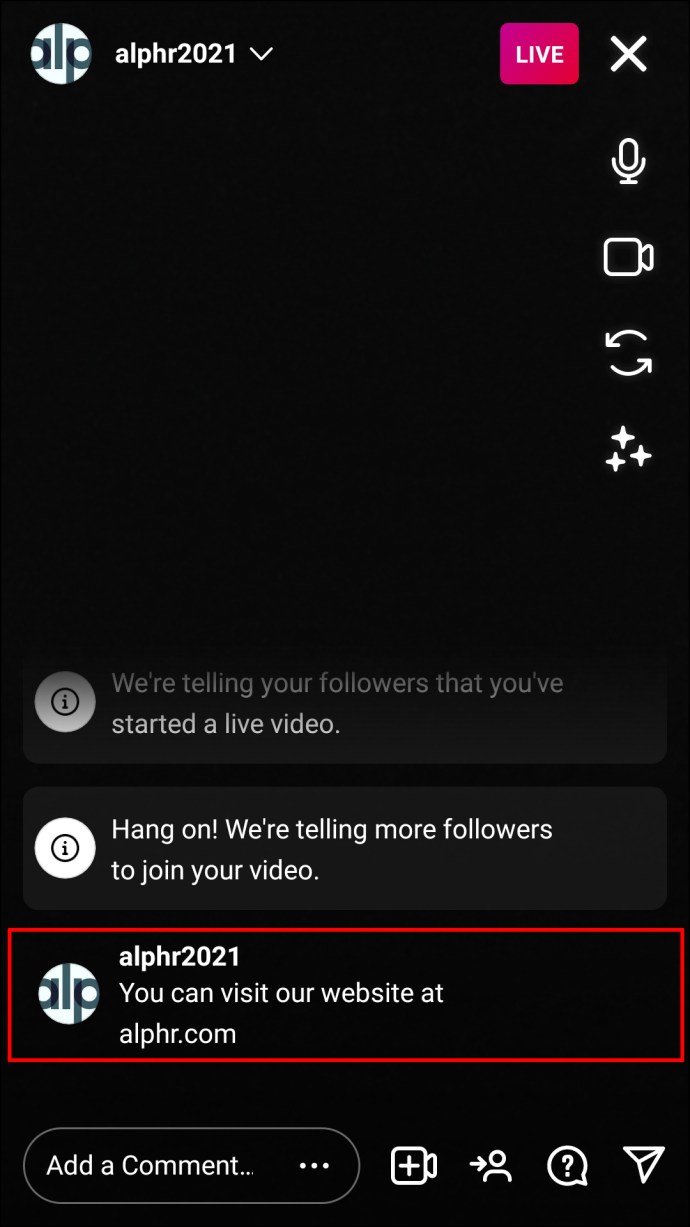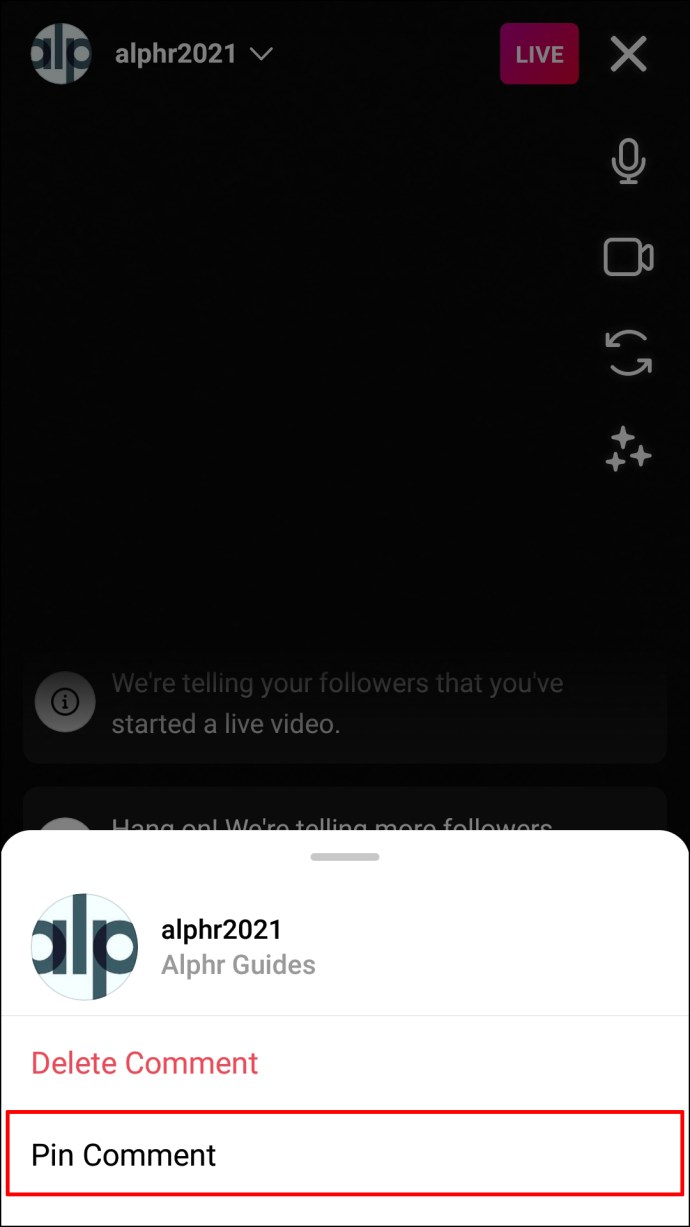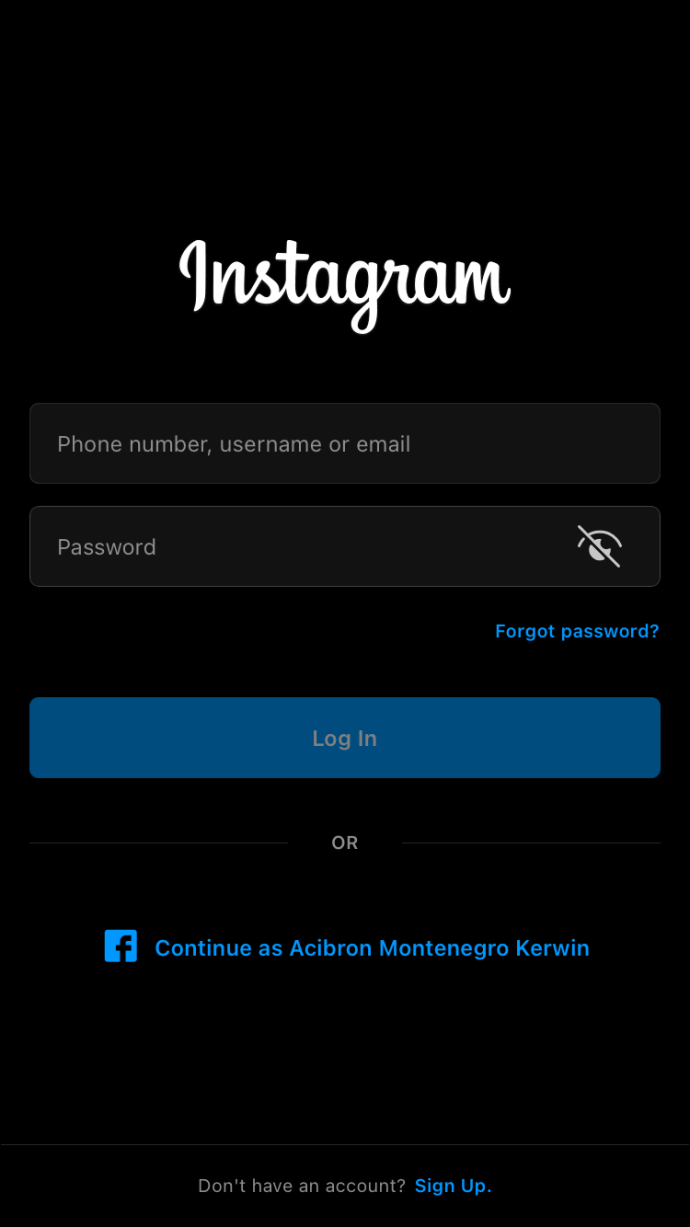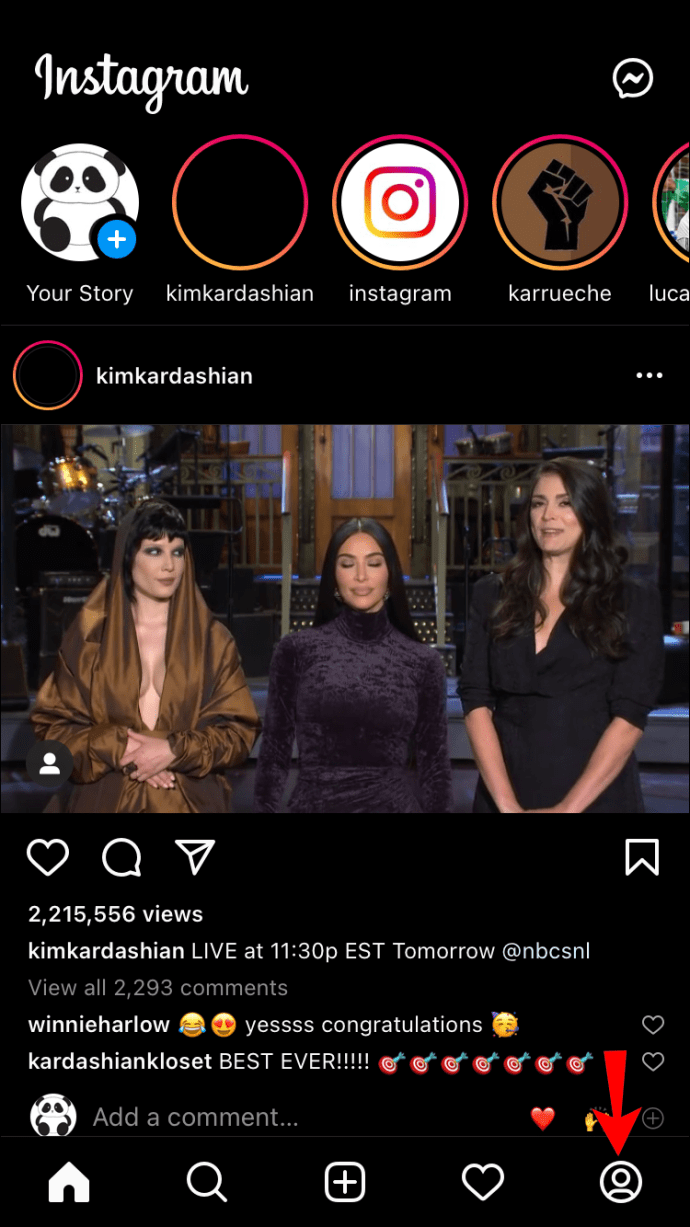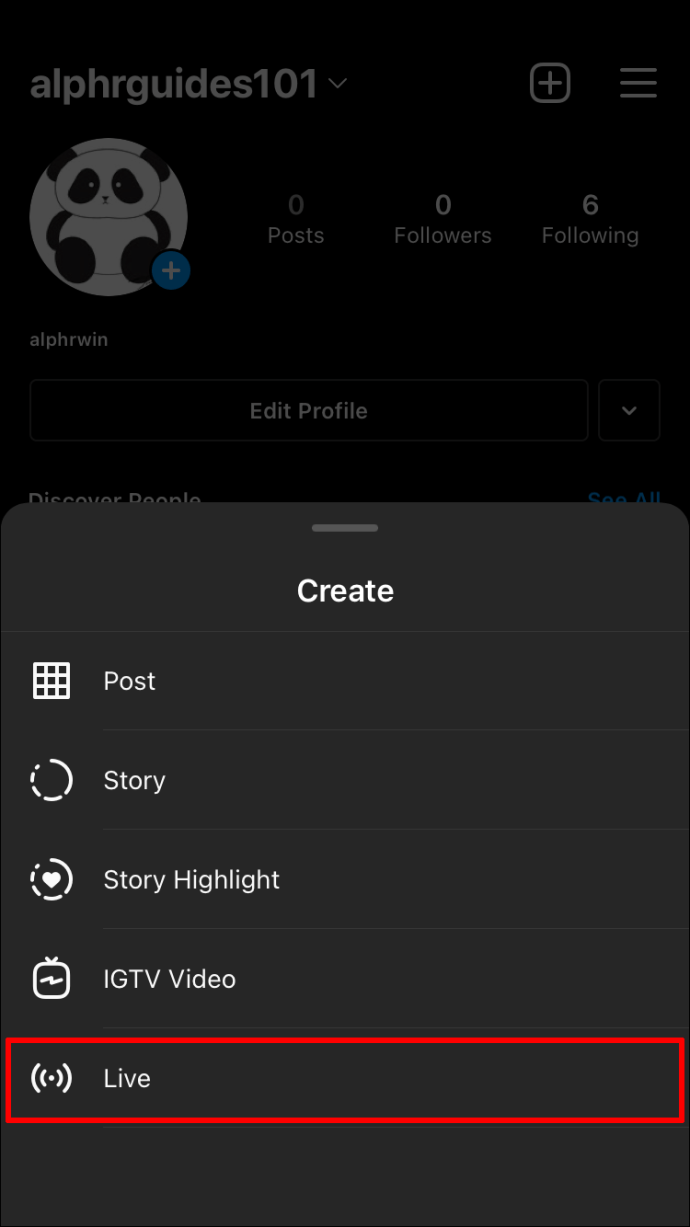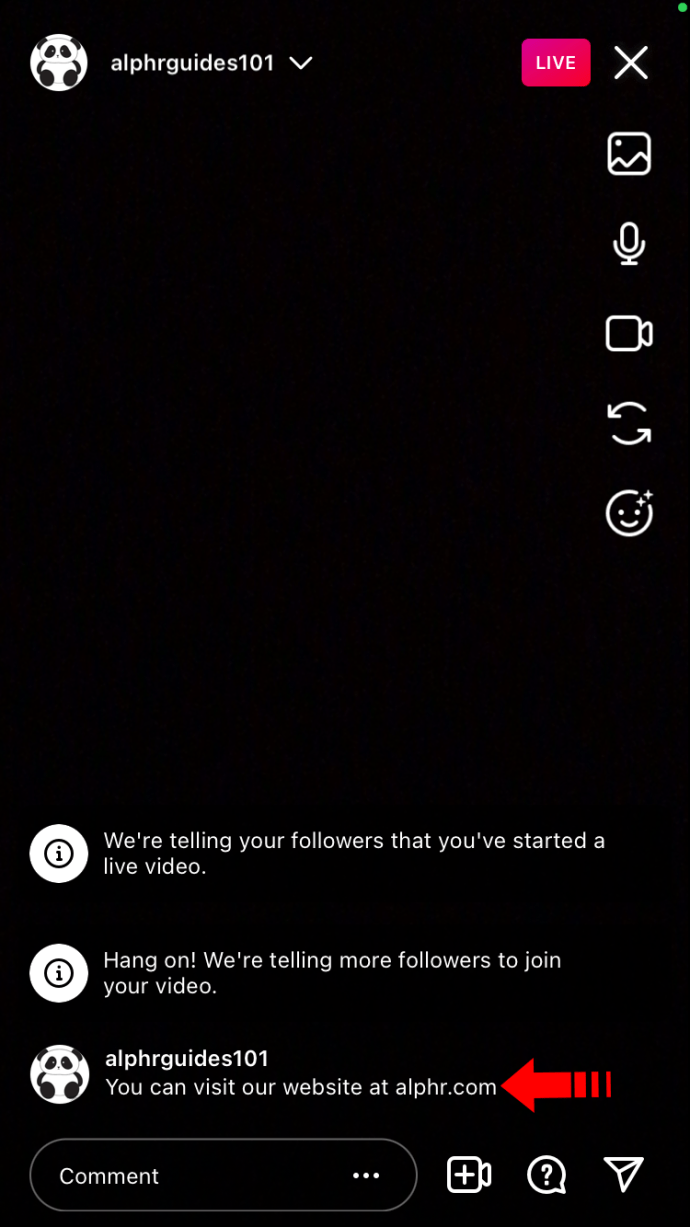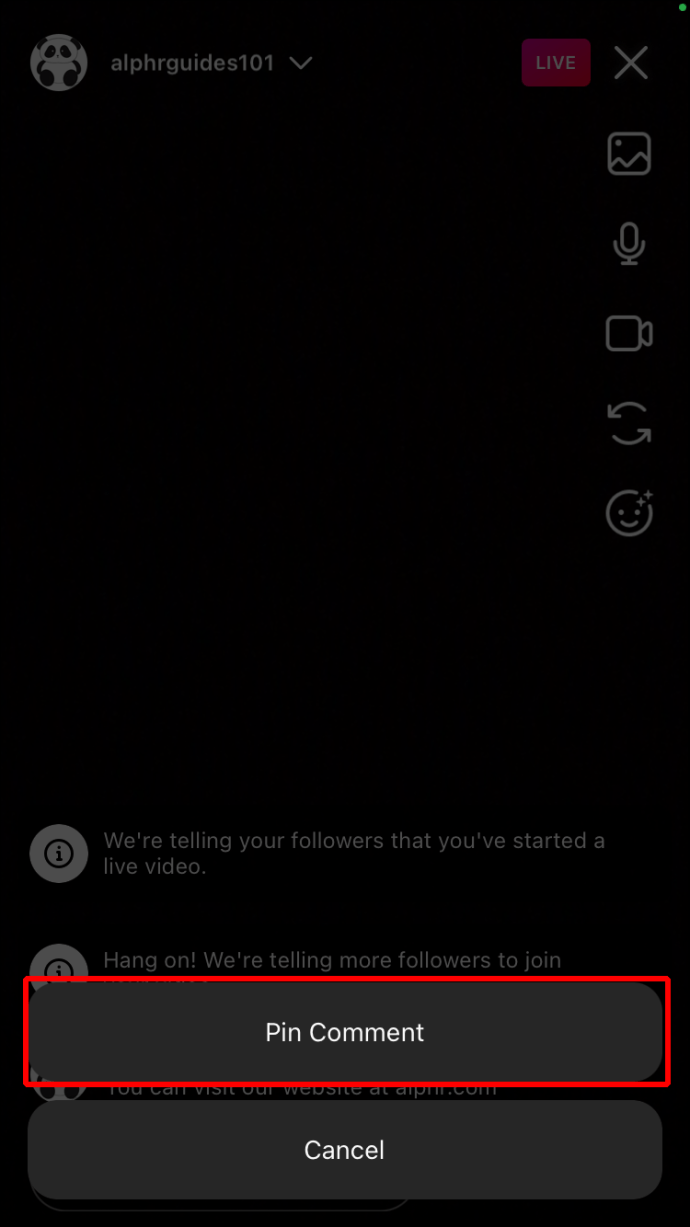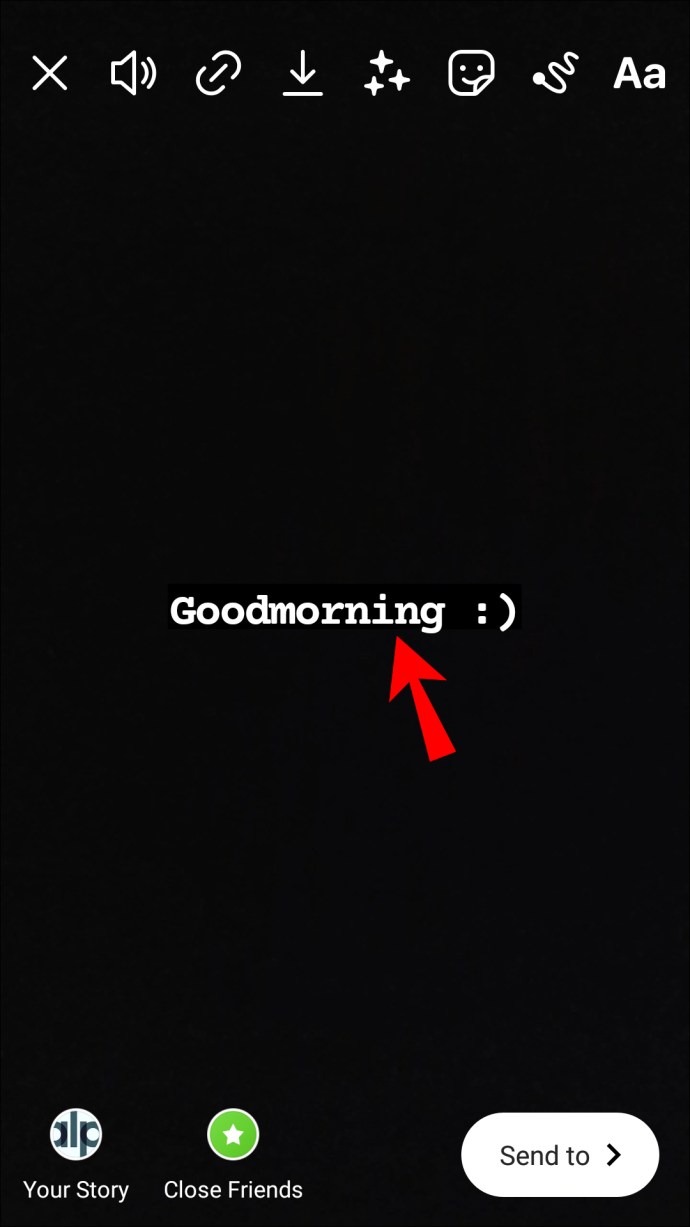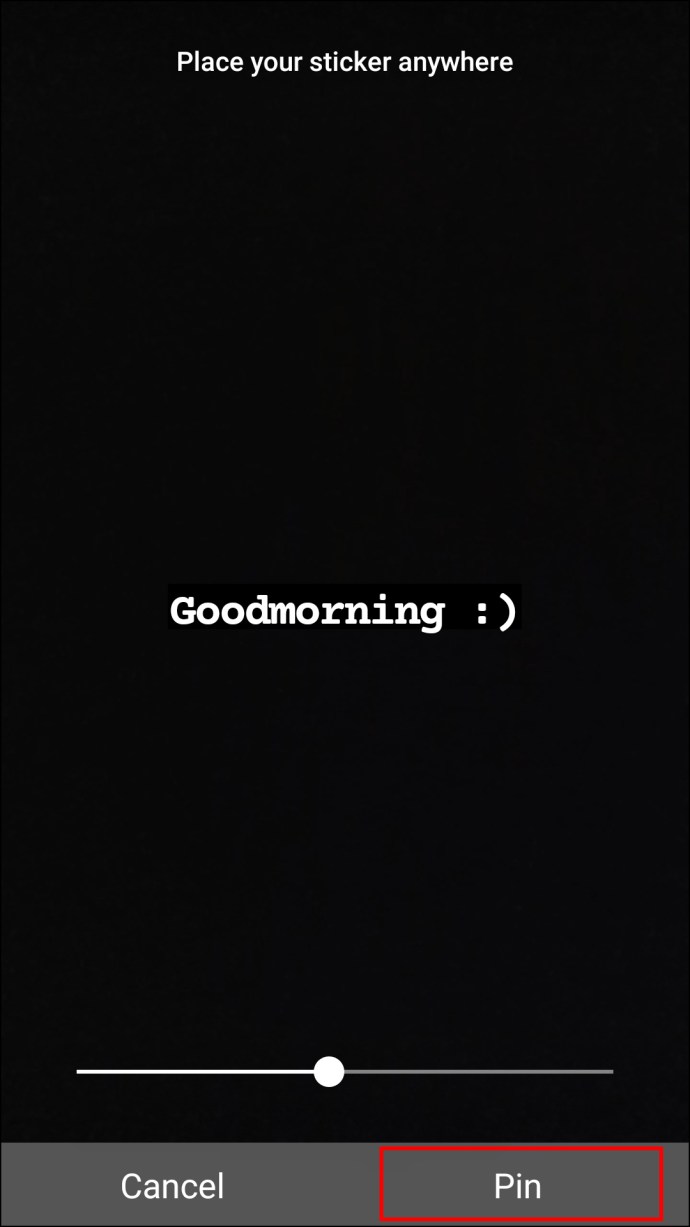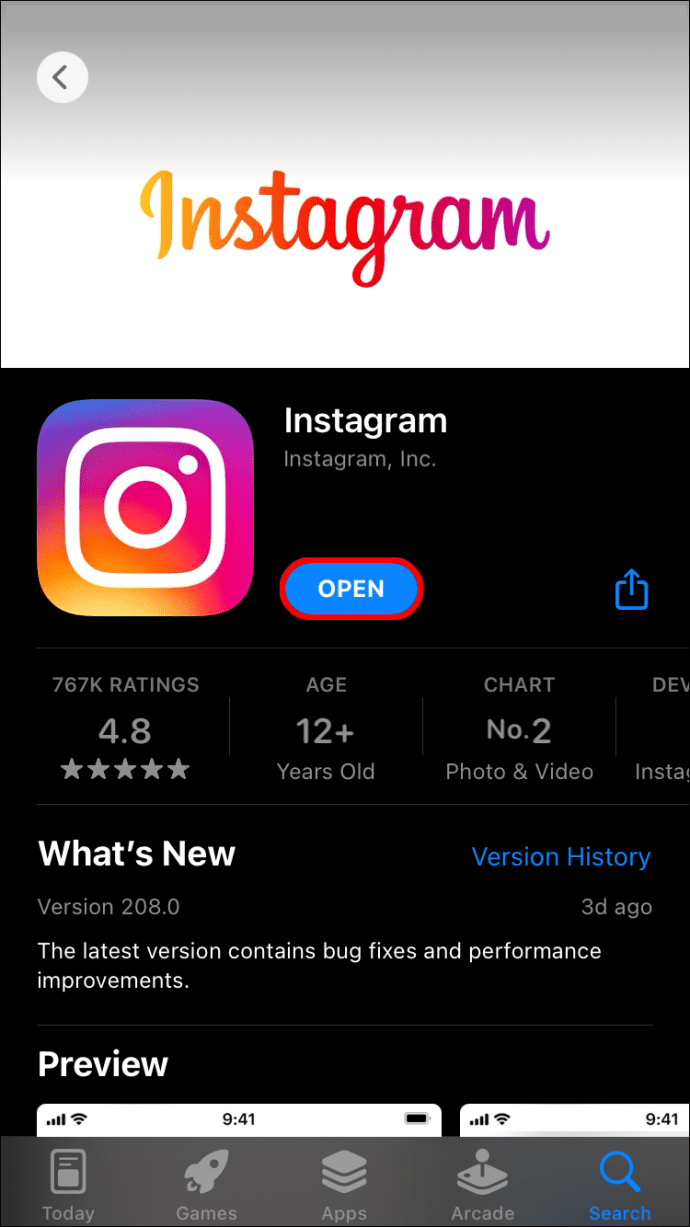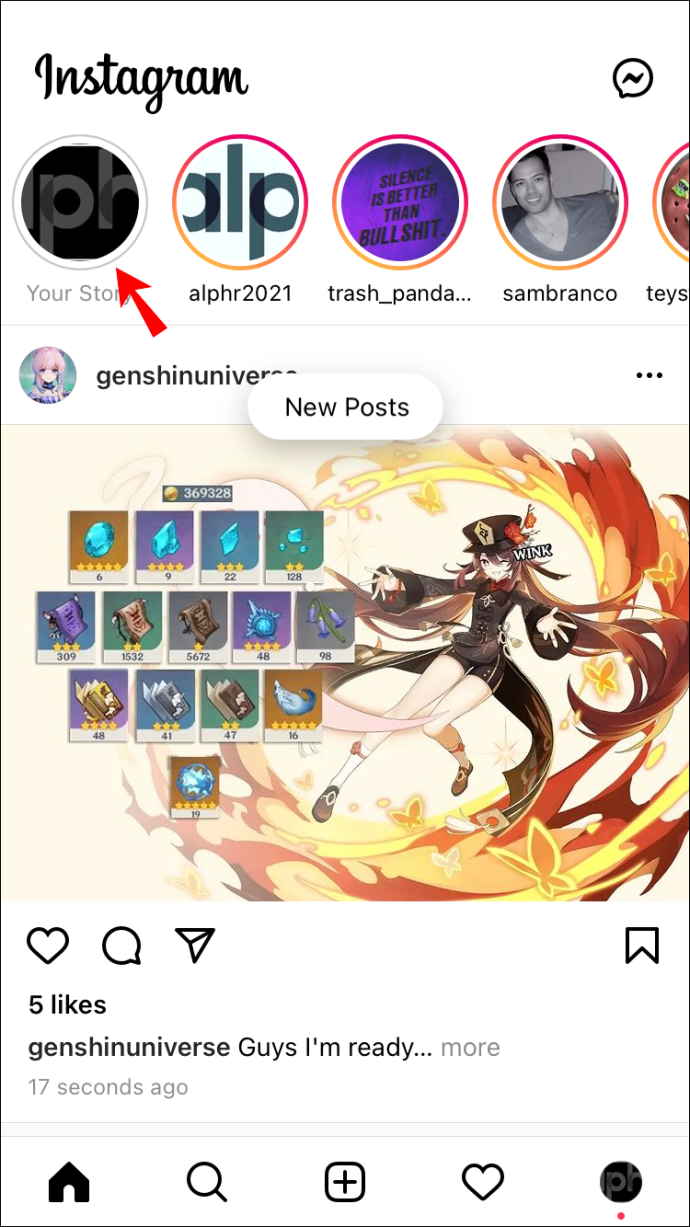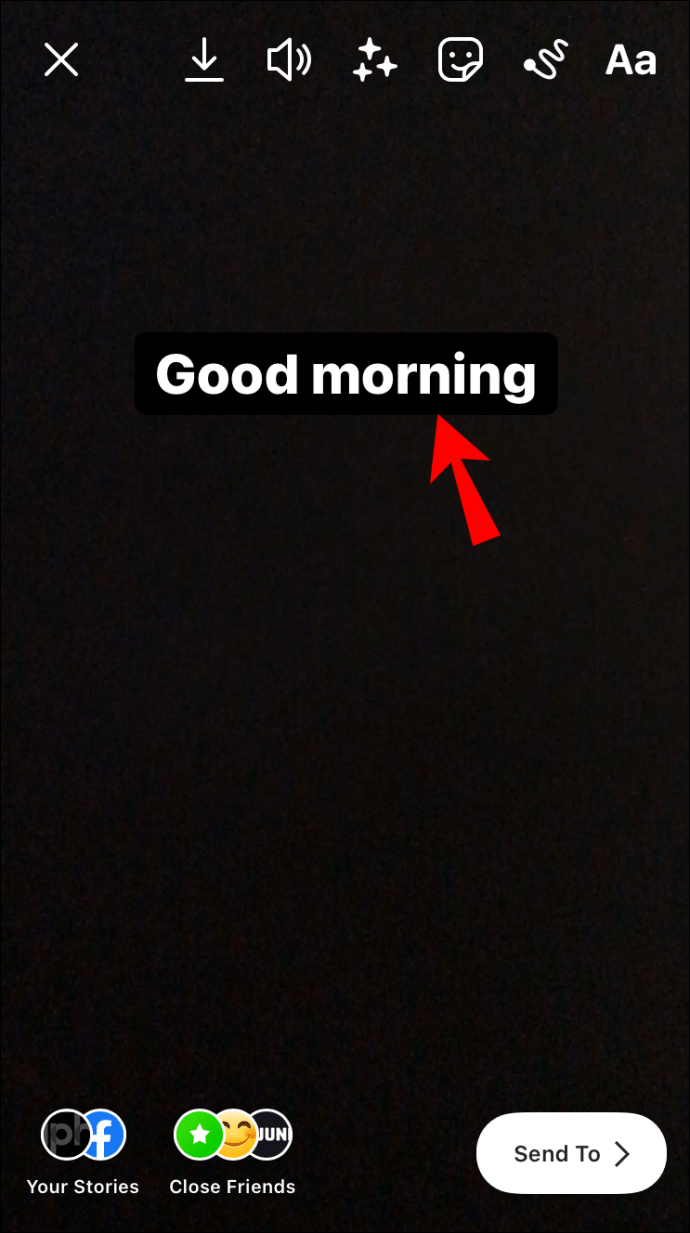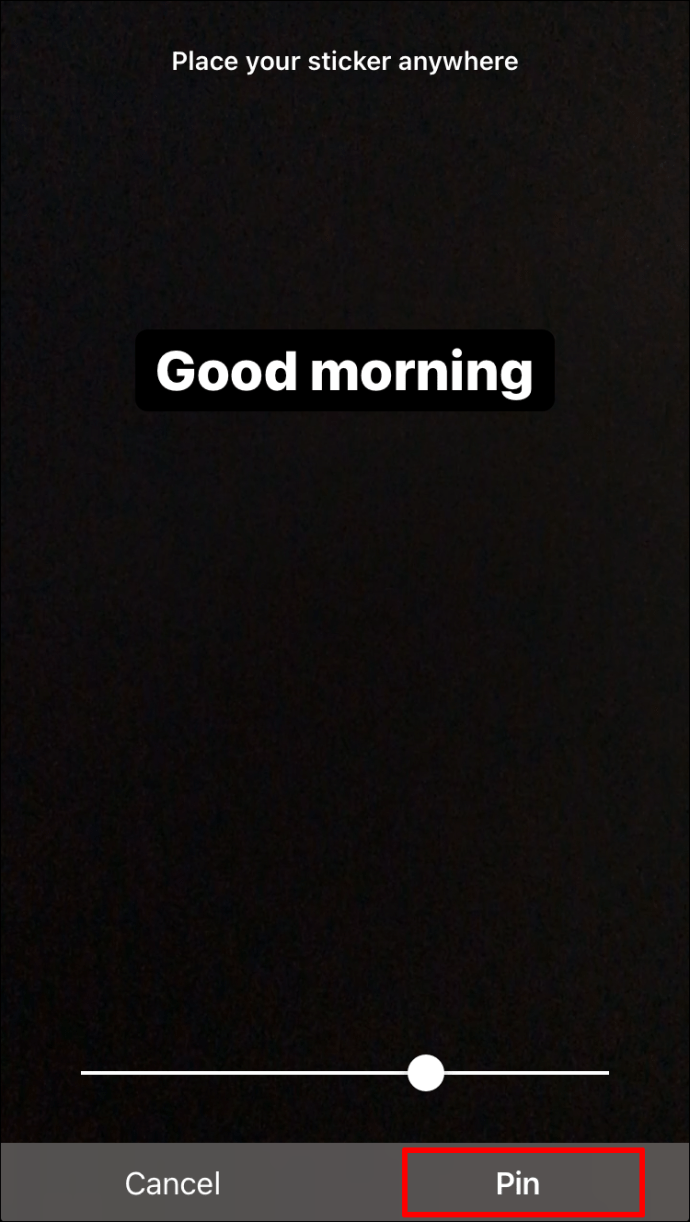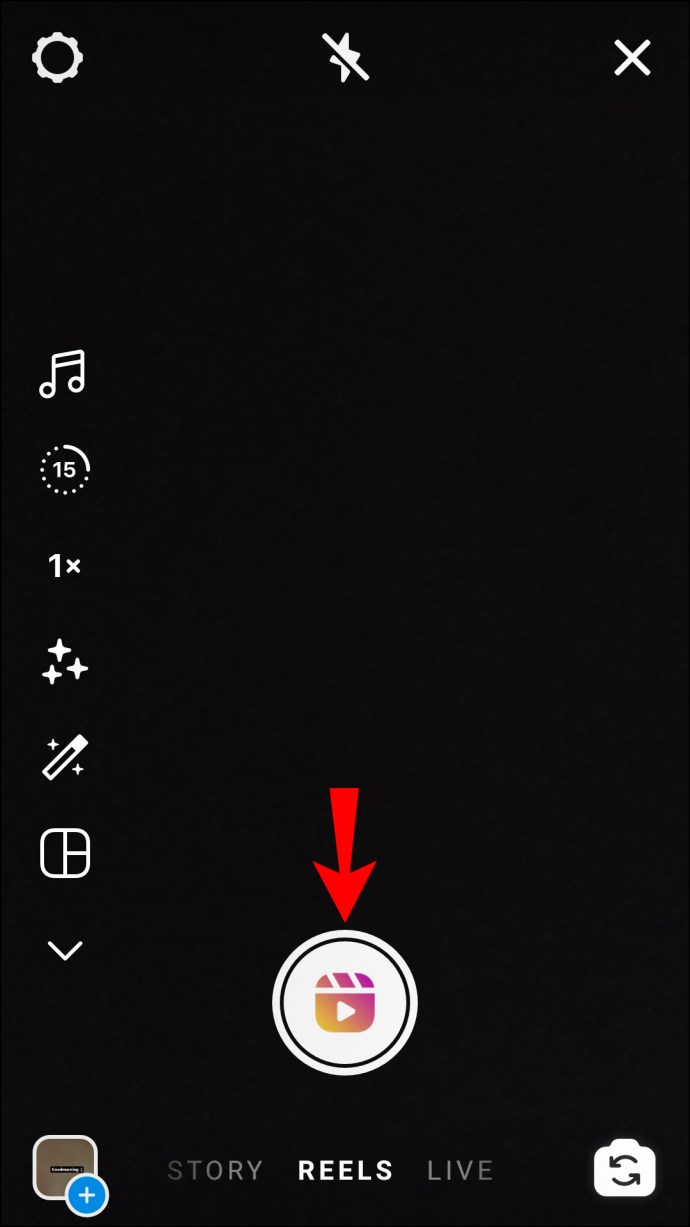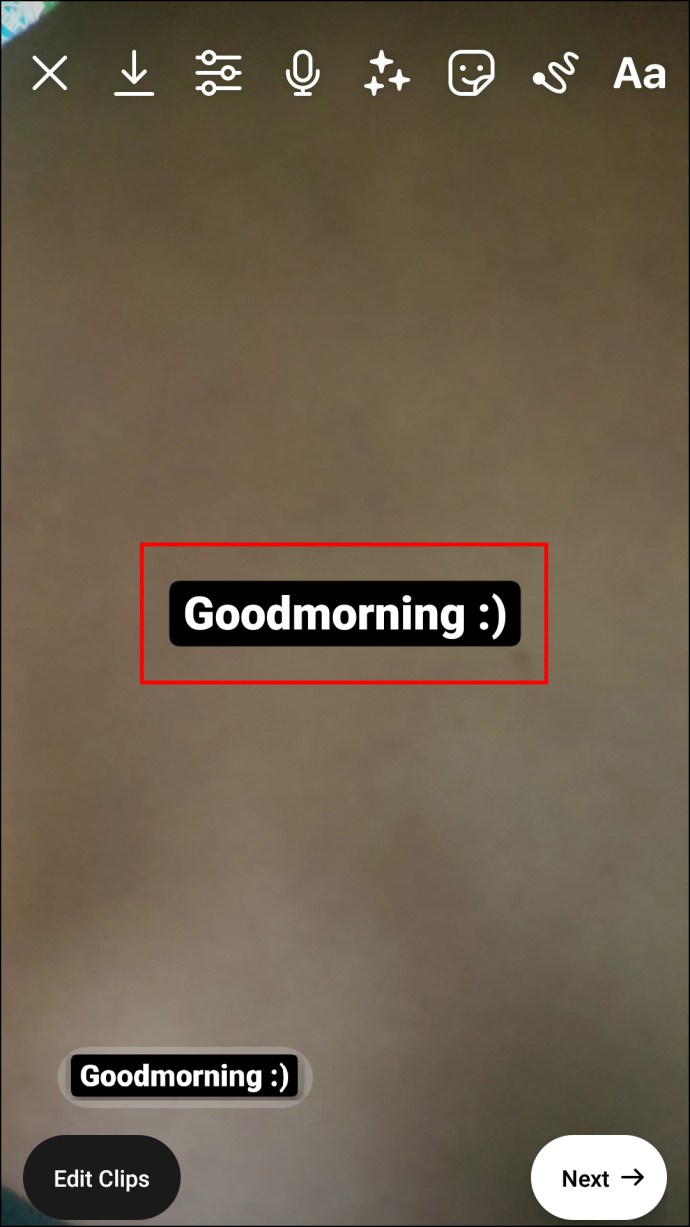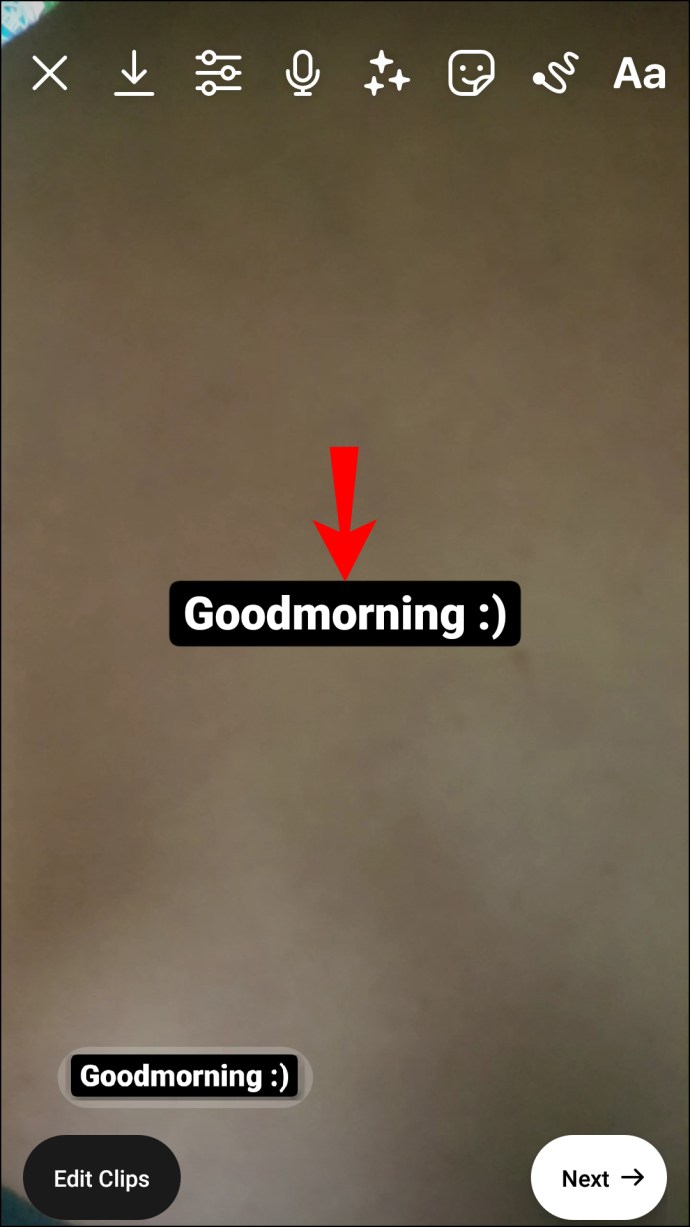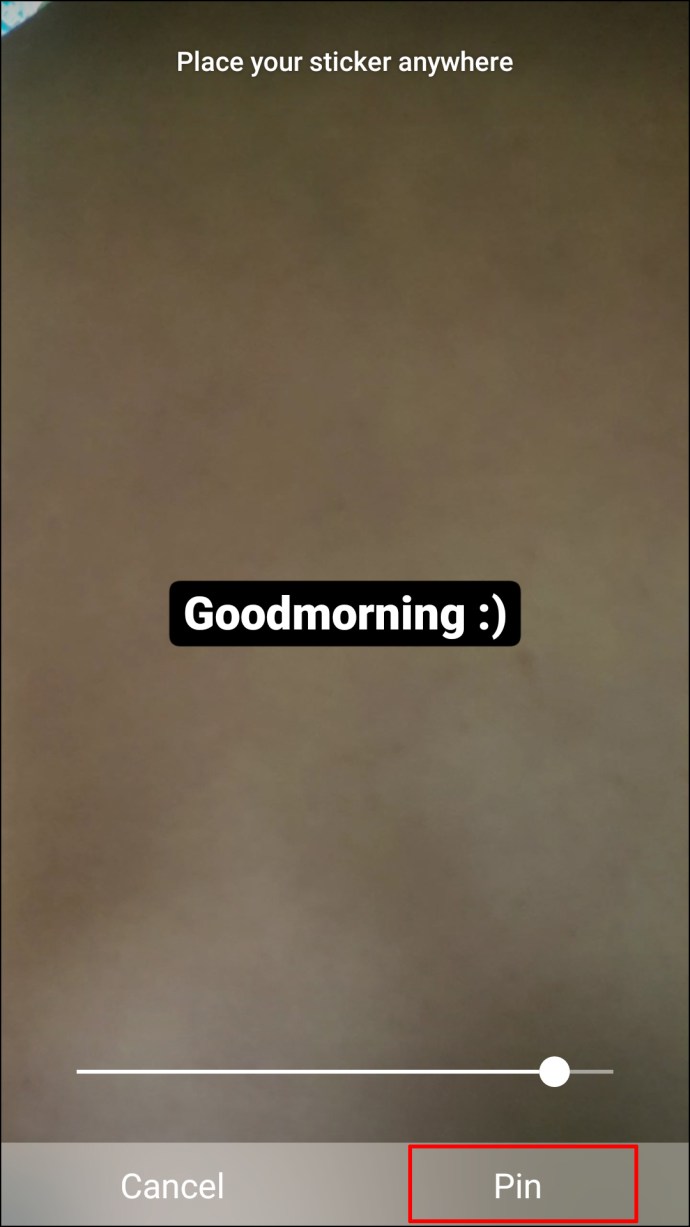Как да закачите коментар в Instagram
Instagram, най-популярната платформа за споделяне на снимки в света, изненадва потребителите с иновативни функции. И едно от най -новите готини допълнения към нещата, които можете да правите в Instagram, са пиновите коментари към публикации, живо, барабани и истории.

Ако търсите инструкции как да поставите коментар в Instagram, попаднахте на дясната страница. Тази статия предоставя стъпка по стъпка ръководство за фиксиране на коментари в Instagram Live, Reel и Story.
Как да закачите коментар в Instagram на живо
Последните актуализации на Instagram дават възможност на потребителите да поставят коментари за своите публикации в Instagram на живо. Това е чудесен начин да уведомите хората за целта на видеоклипа, тъй като не всички последователи могат да се присъединят към видеото на живо от самото начало. Ако някой се присъедини късно, ще види за какво говориш.
Следвайте инструкциите по -долу, за да прикачите коментар към вашия Live с устройство с Android.
Android
- Стартирайте приложението Instagram на вашия смартфон.
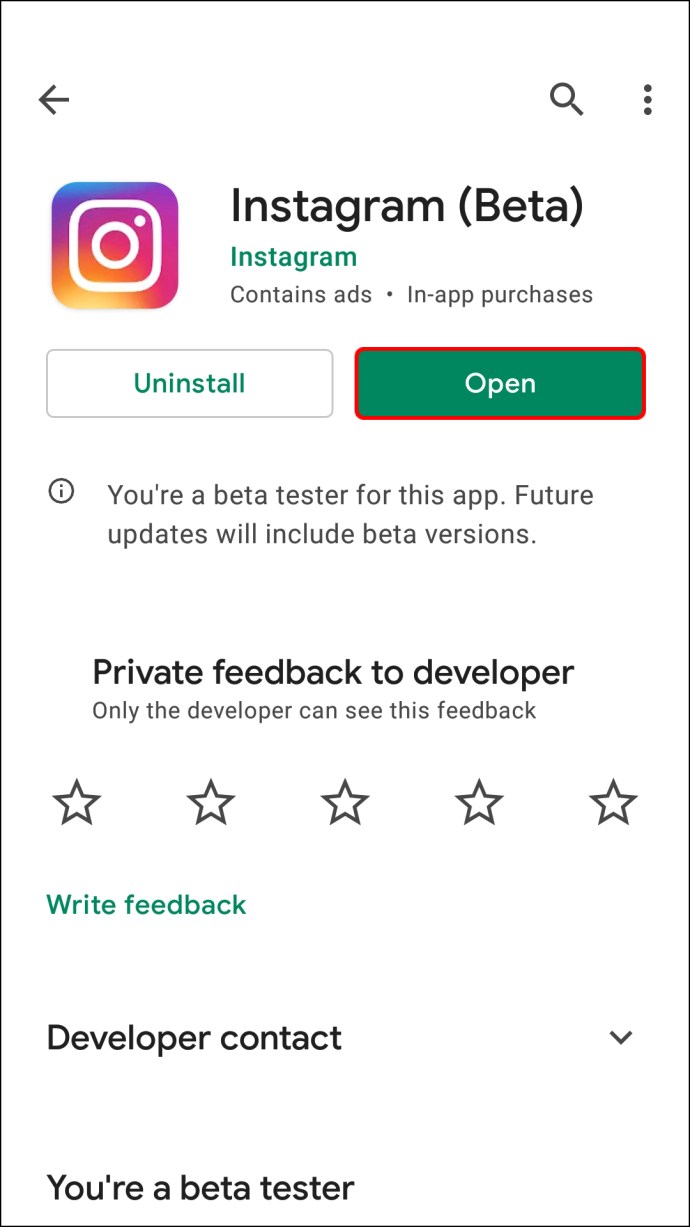
- Влезте в акаунта си.
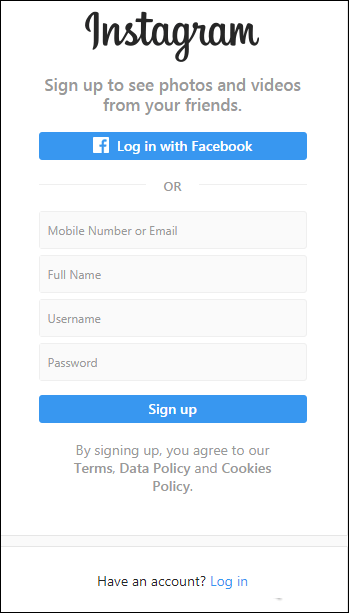
- Изберете снимката на потребителския си профил в горната лява част на екрана.
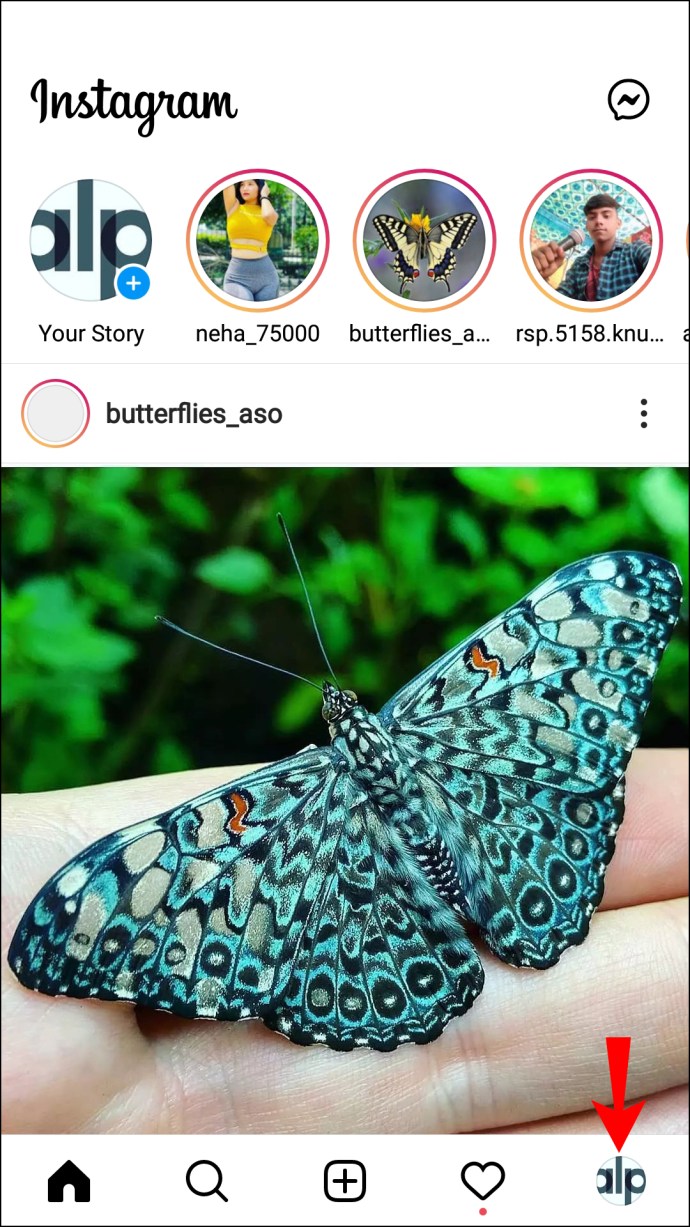
- Стартирайте видео на живо, като натиснете бутона „На живо“.
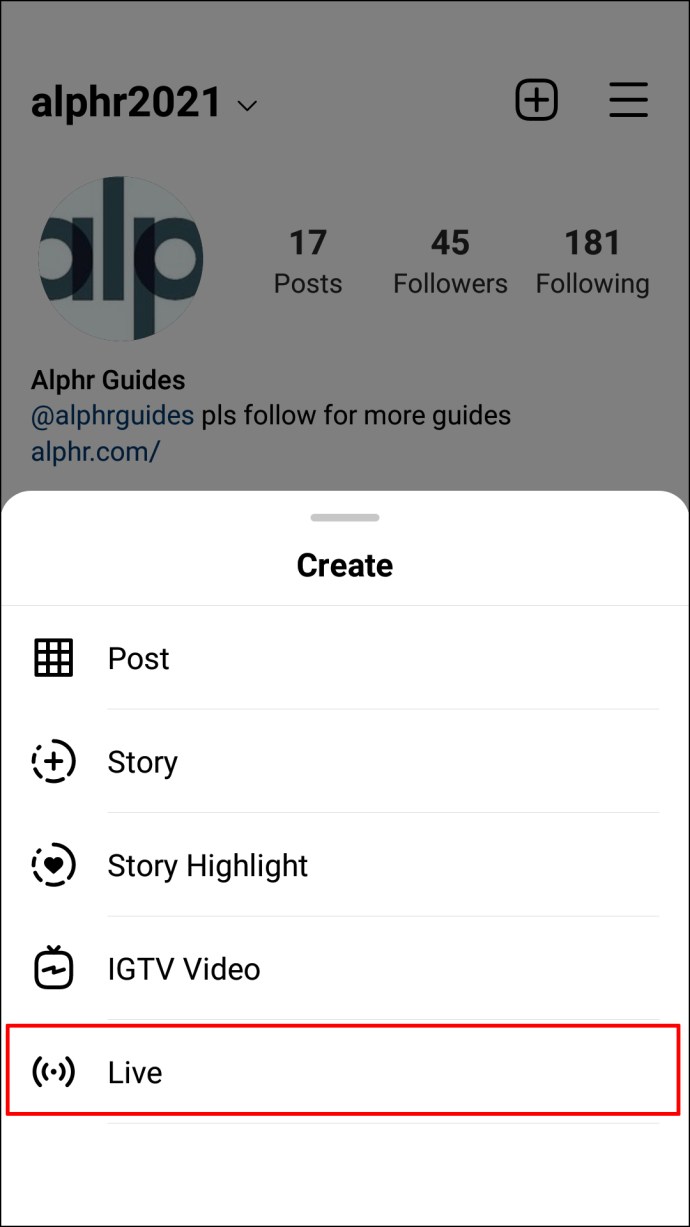
- Докоснете коментар, който искате да фиксирате, или добавете нов коментар и го докоснете.
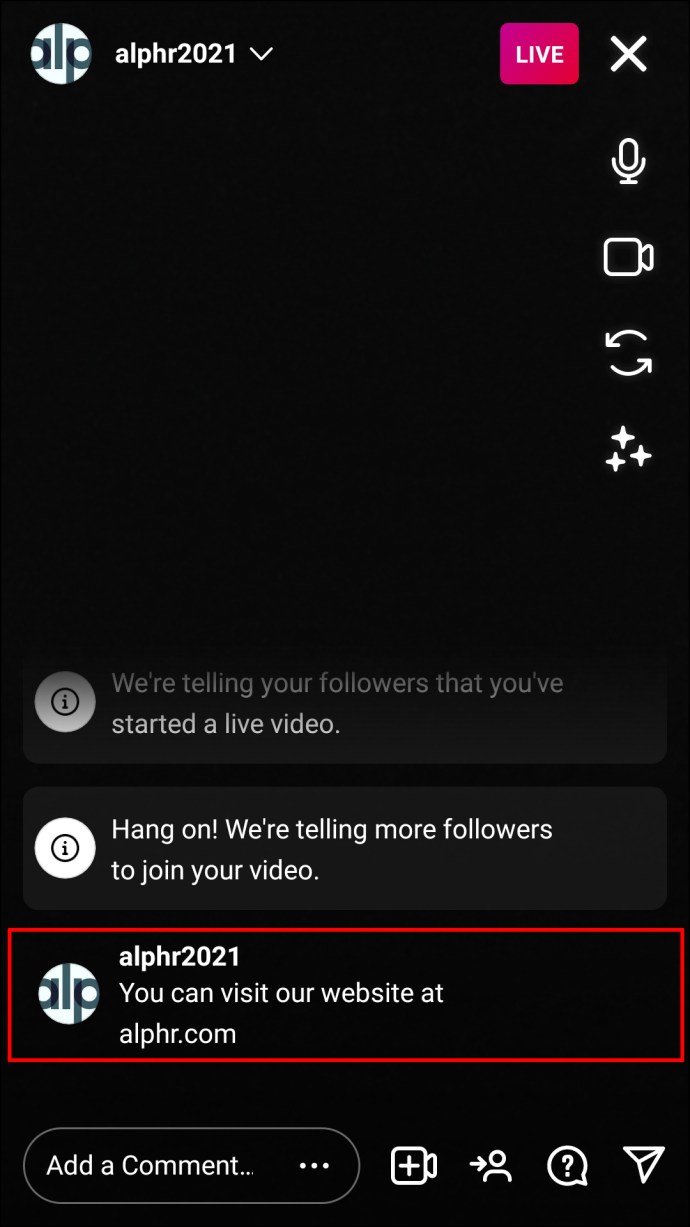
- Докоснете опцията „Закачване на коментар“.
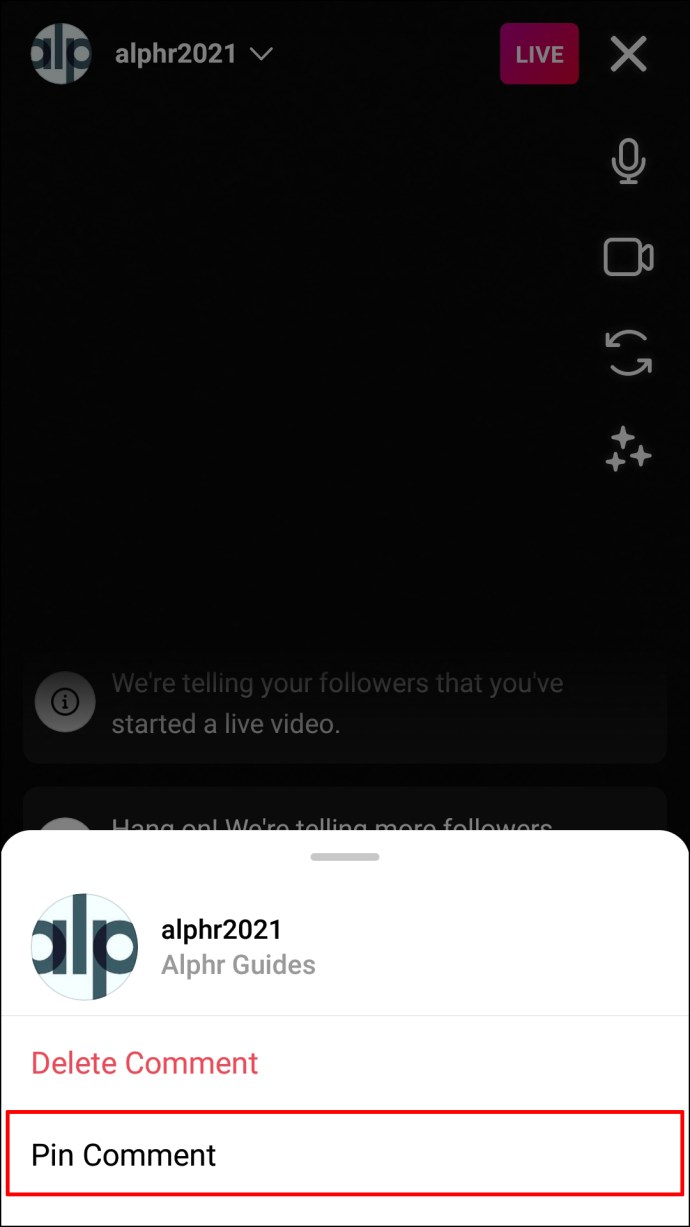
Това е! Вече сте прикачили коментари към видеоклипа си на живо в Instagram. Закаченият коментар ще се намира в долната част на списъка с коментари. Можете да премахнете фиксирания коментар, като докоснете коментара и изберете „Освобождаване на коментар“.
Имайте предвид, че Instagram позволява само на някои потребители да фиксират коментари на други, но не и свои собствени за сесиите на живо.
iPhone
Ето как можете да прикачите коментар към Instagram Live на iPhone:
- Стартирайте Instagram на вашия iPhone и влезте в акаунта си.
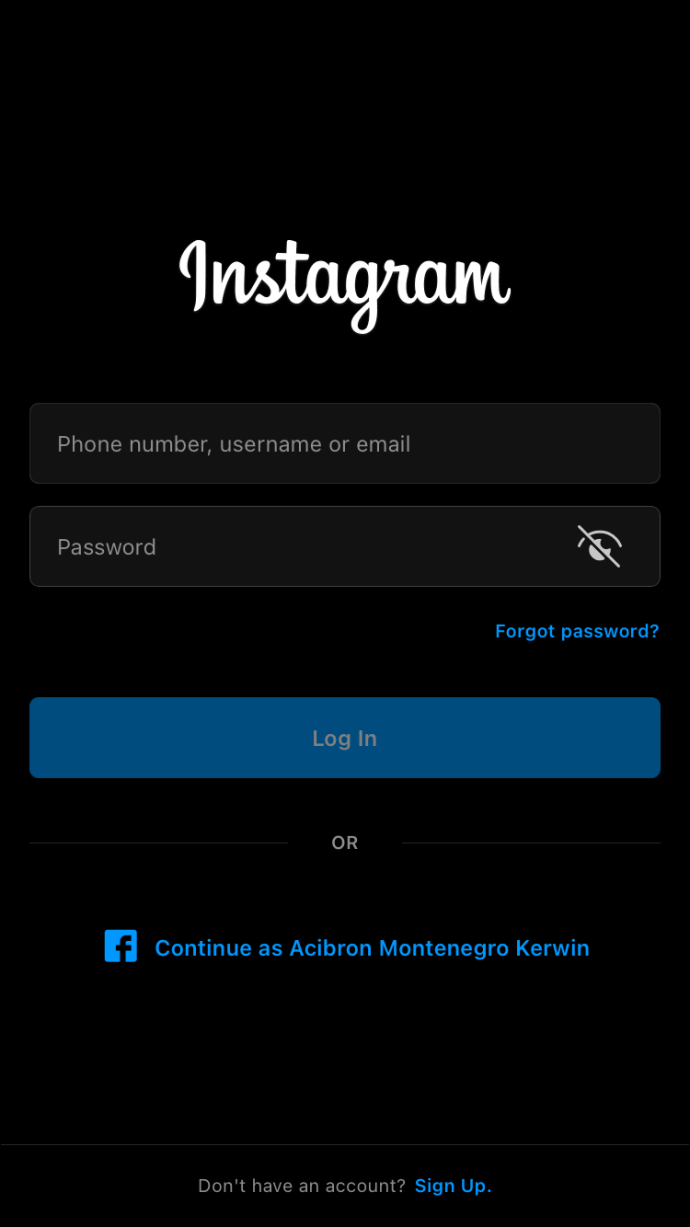
- Докоснете снимката на потребителския си профил в горната лява част на екрана.
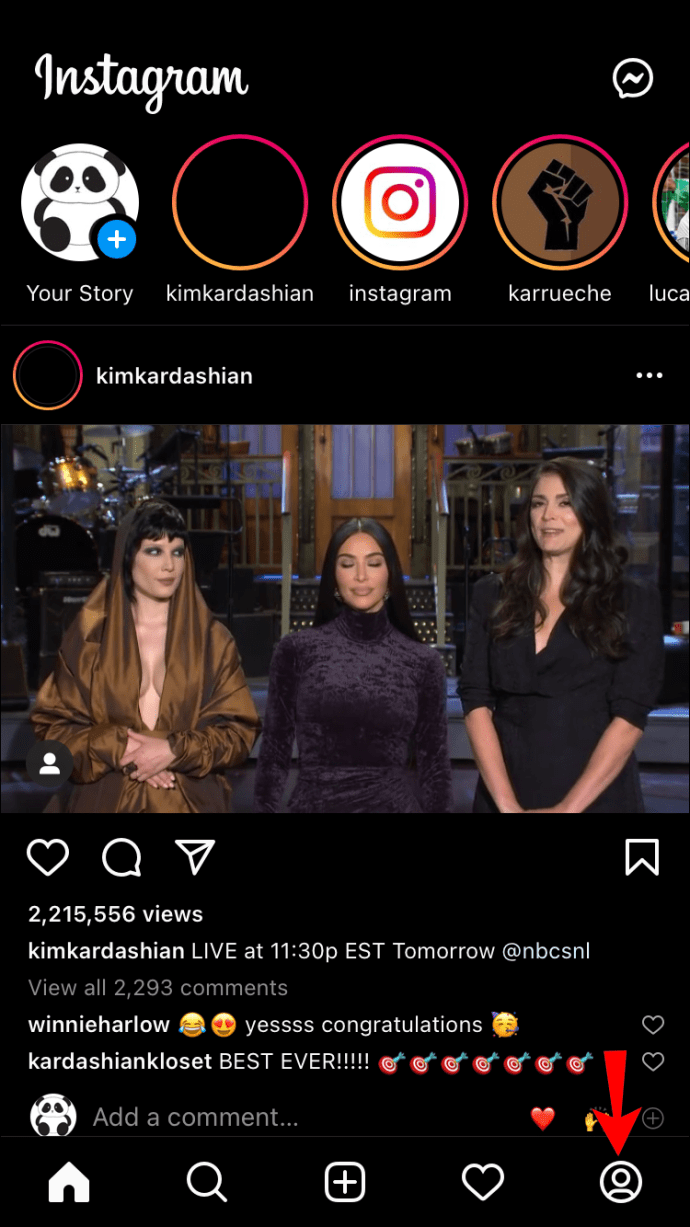
- Натиснете бутона „На живо“, за да започнете нова сесия на живо.
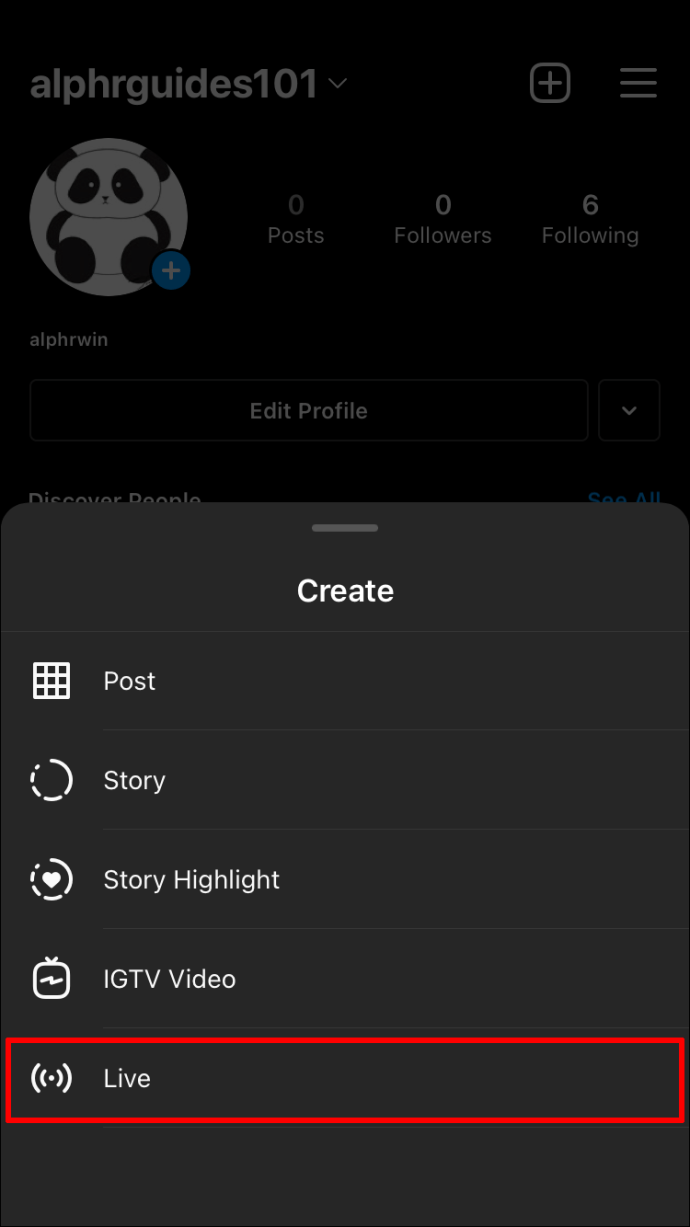
- Плъзнете наляво за коментар, който искате да фиксирате. Алтернативно, добавете свой собствен коментар и плъзнете наляво.
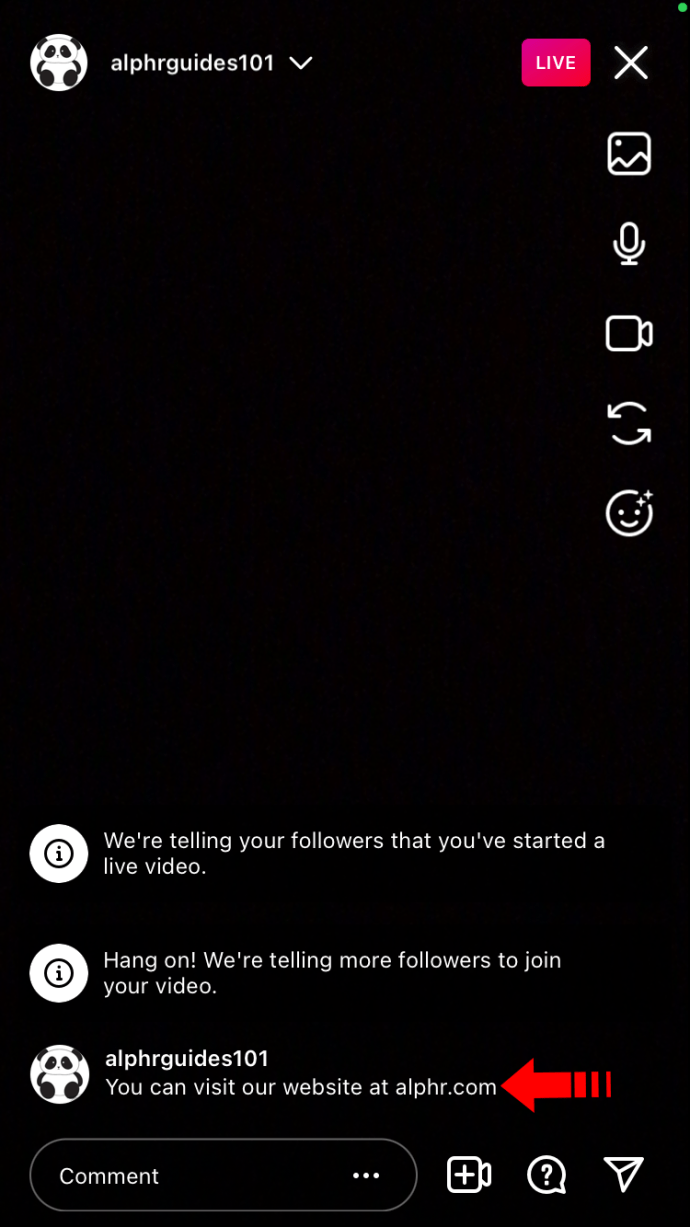
- Докоснете „Закрепете коментар“.
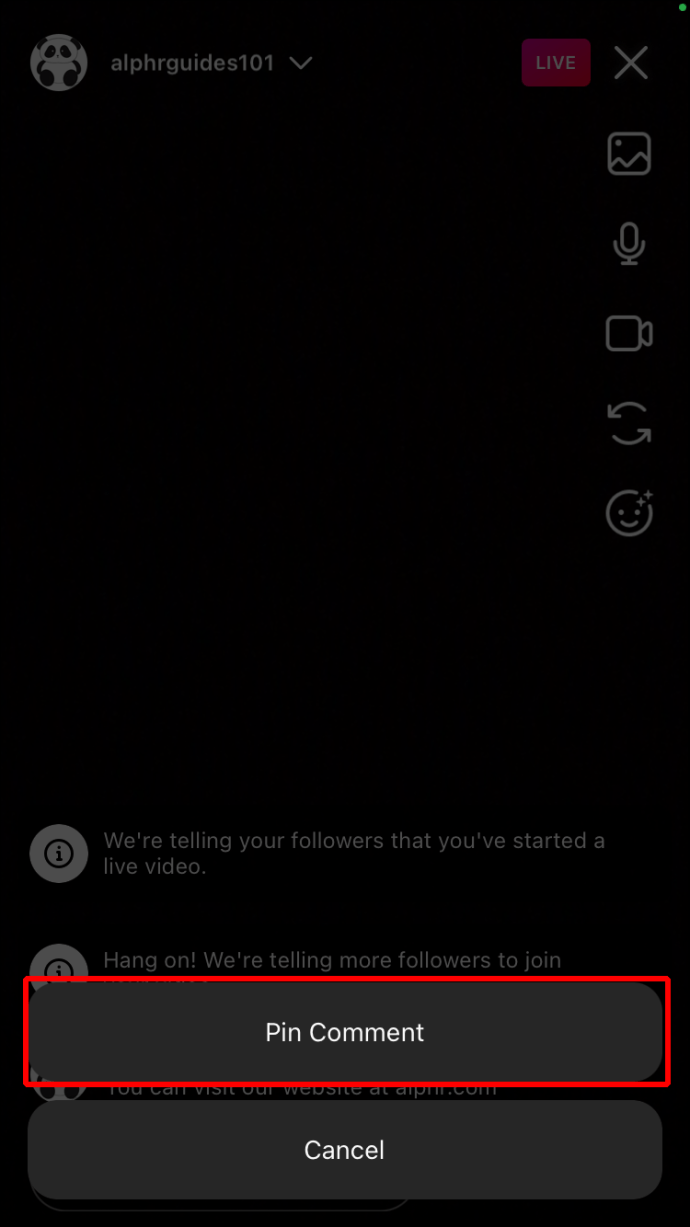
Вече успешно прикачихте коментари към видеоклипа си на живо в Instagram. Ако искате, можете да премахнете коментара, като плъзнете вдясно от коментара и изберете „Освобождаване на коментар“.
Обърнете внимание, че в зависимост от вашия регион може да не успеете да прикачите свой собствен коментар към видеоклипа си на живо. Може да ви бъде позволено да фиксирате само този на вашите последователи.
Как да прикачите коментар към история на Instagram
Instagram Story е чудесен начин да се ангажирате със своите последователи. Освен споделяне на интересно съдържание, можете да прикачите коментара си (или този на вашите последователи), за да направите историята си по -информативна.
Следвайте стъпките по -долу, за да прикачите коментар към Instagram Story:
Android
- Отворете приложението Instagram на устройството си с Android и влезте в акаунта си.
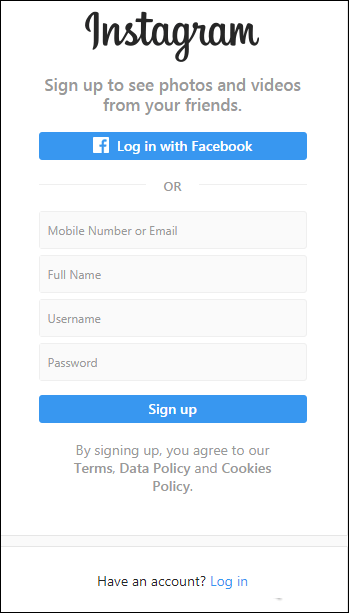
- Изберете коментара от вашата история на Instagram, който искате да фиксирате.
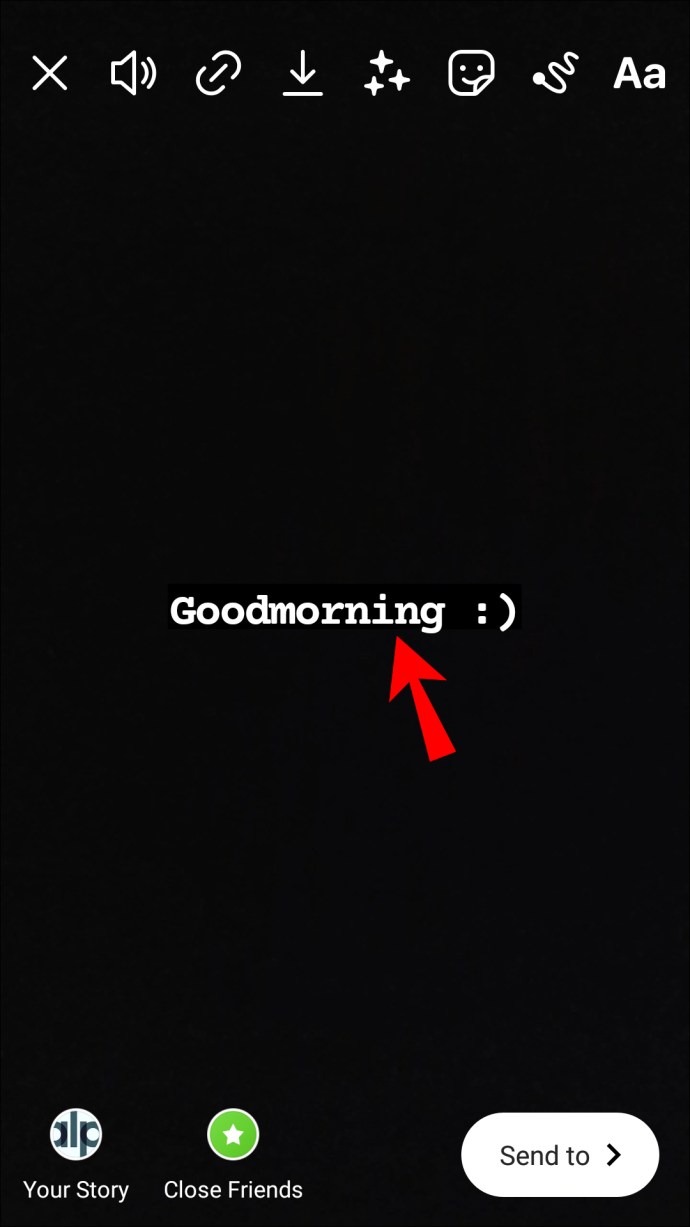
- Натиснете дълго върху него и изчакайте да се появи синята лента.
- Докоснете иконата на щифт.
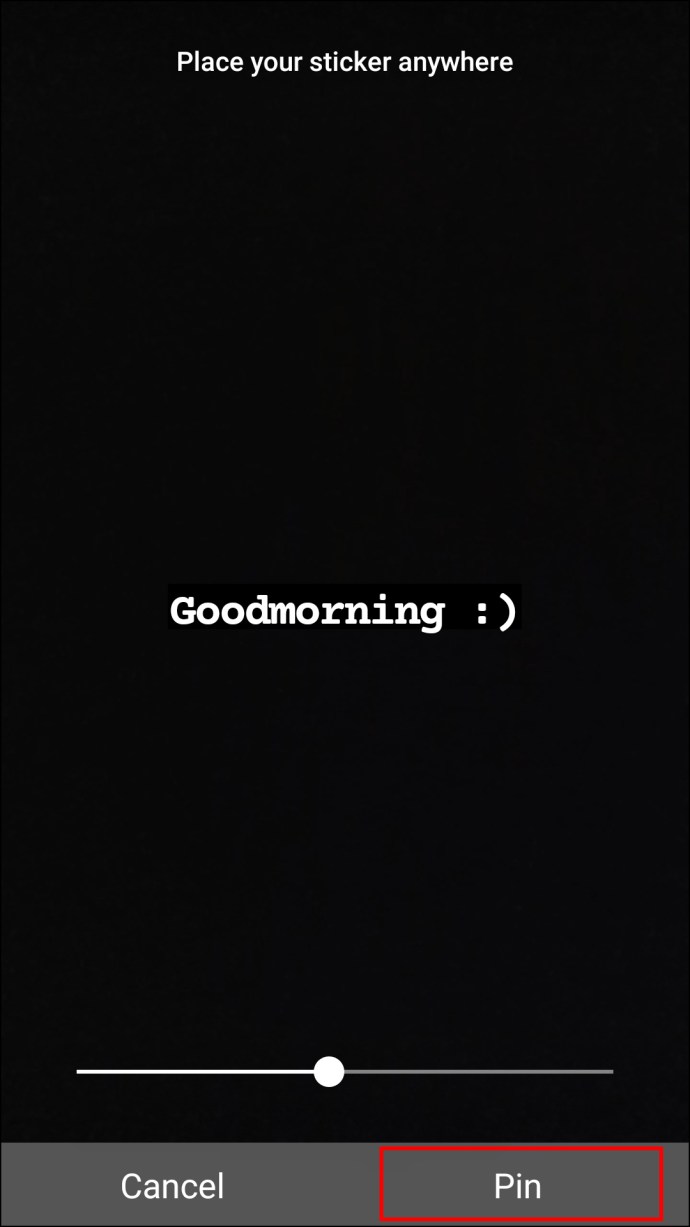
Коментарът вече ще бъде прикачен към вашата история. Ако не виждате опция за прикачване на коментар към вашата история, можете да добавите текстов стикер, като докоснете иконата „Aa“ и напишете информацията, която искате да включите в историята.
iPhone
Потребителите на iPhone могат да прикачат коментари към своите истории, като следват стъпките по -долу.
- Стартирайте приложението Instagram на вашия iPhone.
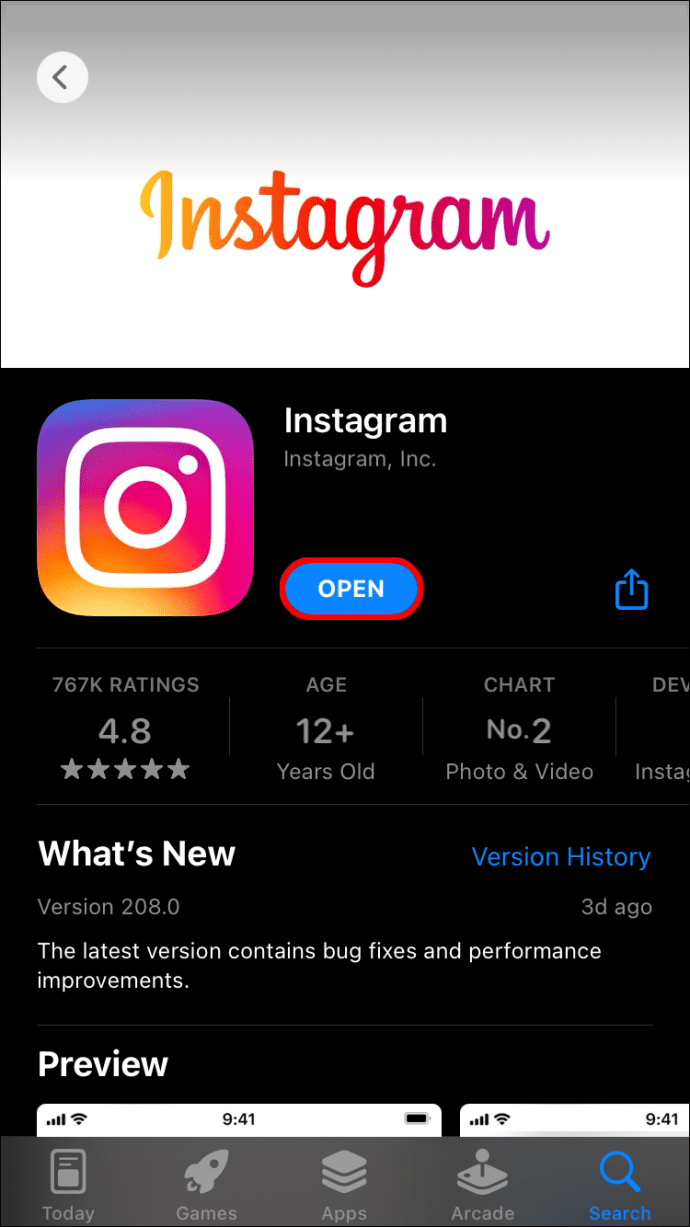
- Влезте в акаунта си.
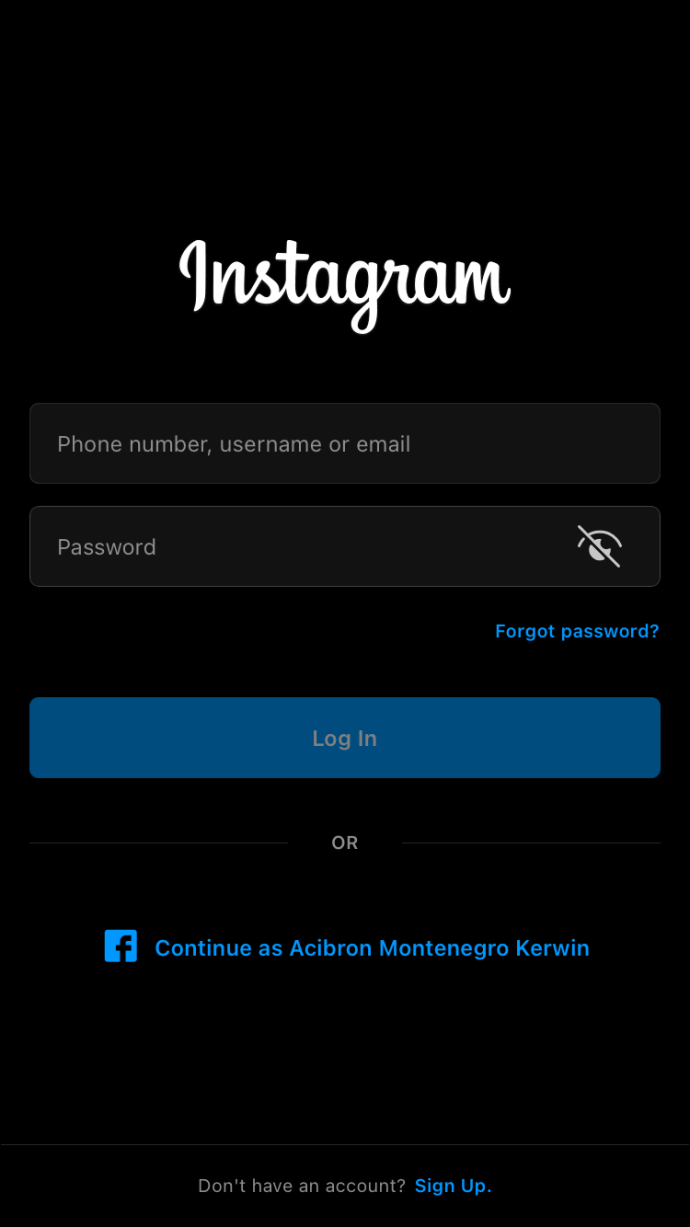
- Намерете вашата история от горния ляв ъгъл на екрана или добавете нова.
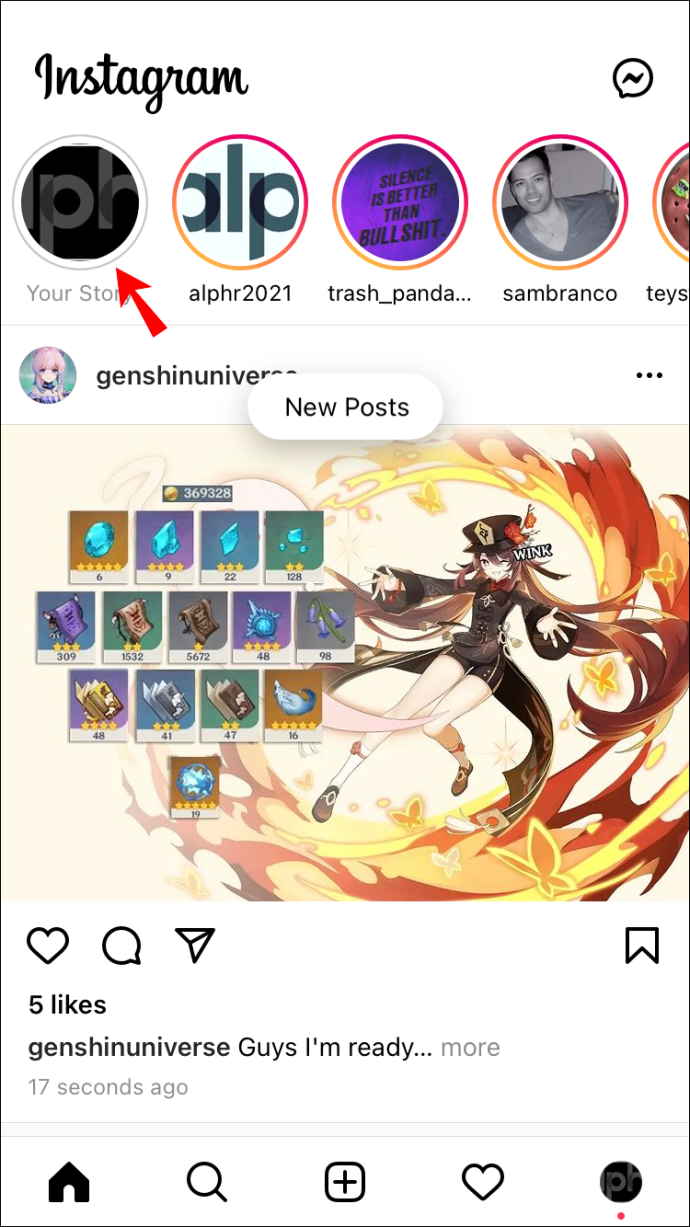
- Изберете коментара, който искате да фиксирате, и плъзнете наляво.
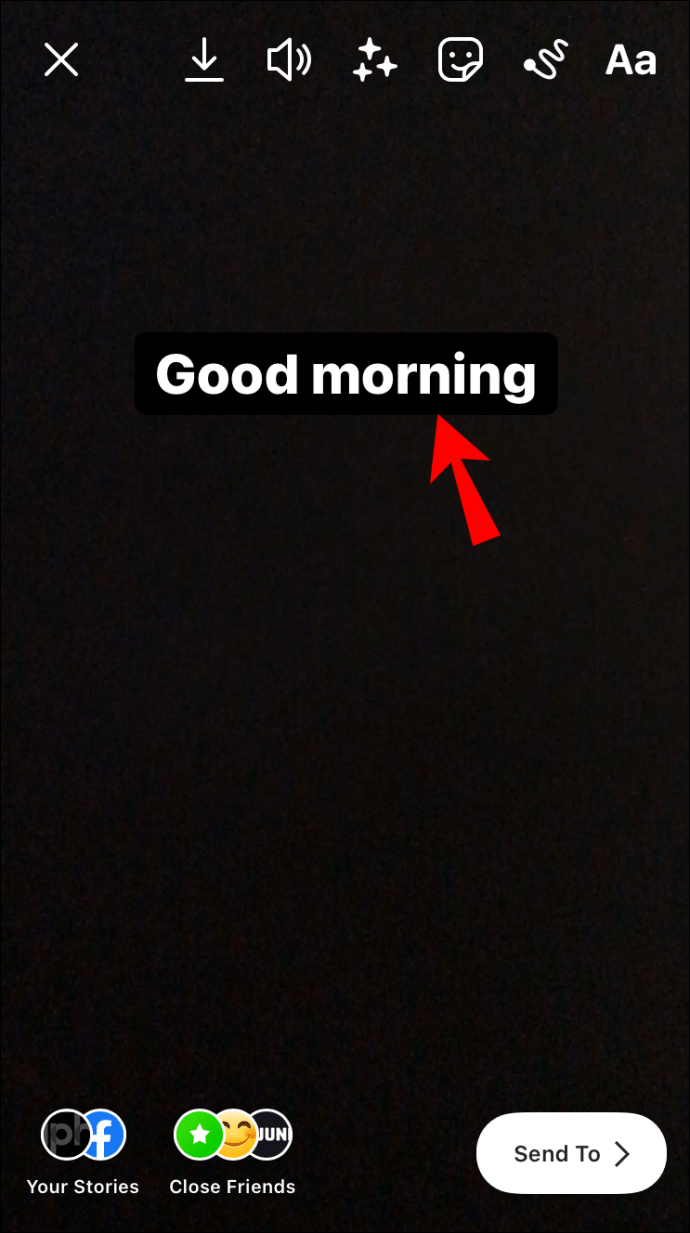
- Ще видите три икони. Изберете иконата за закрепване, за да прикачите коментара към вашата история.
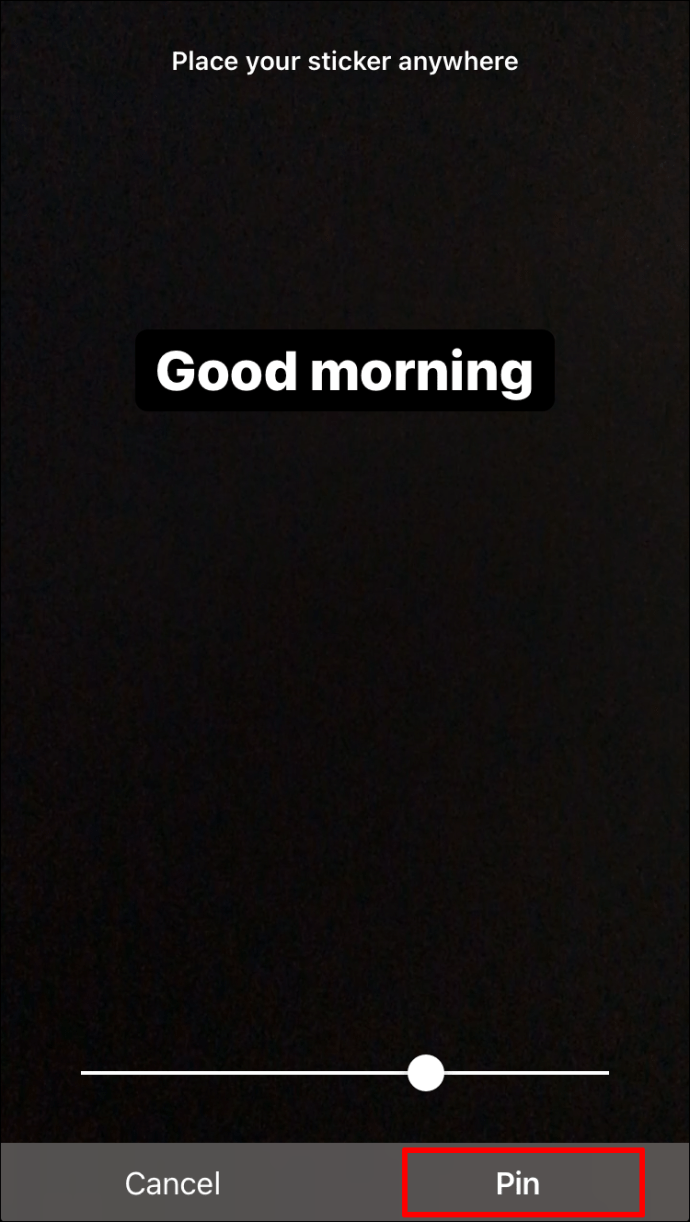
В зависимост от региона, някои потребители на iPhone нямат възможност да прикачат коментари към своите истории. Ако случаят с вас е такъв, придържайте се към добавяне на текст, като използвате текстовата икона „Aa“.
Как да прикачите коментар към макара в Instagram
Instagram Reel е отличен инструмент за ангажиране с вашите последователи или засилване на вашата маркетингова кампания на партньор. Каквато и да е причината да използвате Reels, фиксирането на коментари към видеоклипа ви е чудесен начин да направите видеоклиповете си по -информативни. За съжаление, не всички потребители имат възможност да прикачат коментари към Reels, но няма да навреди да опитате.
Ето как да направите това на устройство с Android.
Android
- Отворете приложението Instagram на устройството си с Android.
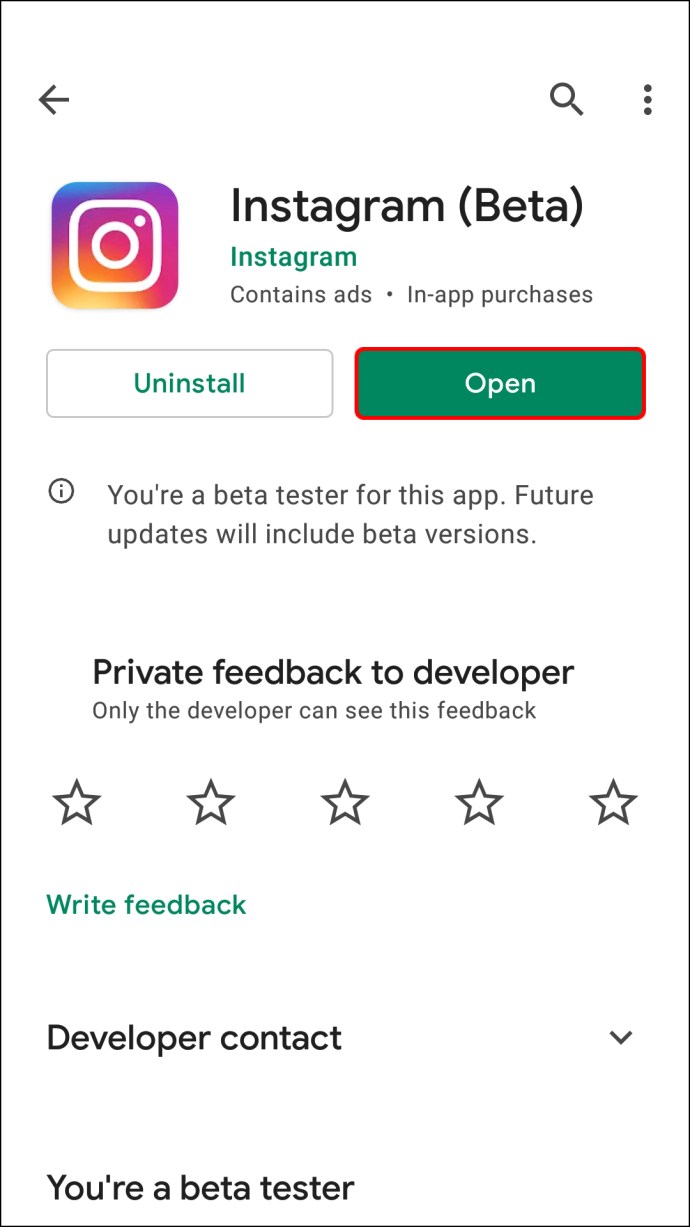
- Влезте в профила си в Instagram.
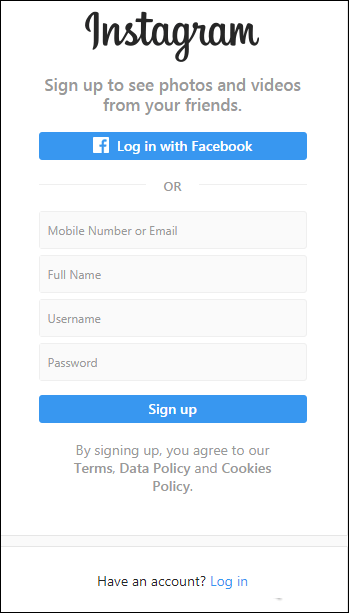
- Създайте Instagram макара, както обикновено правите.
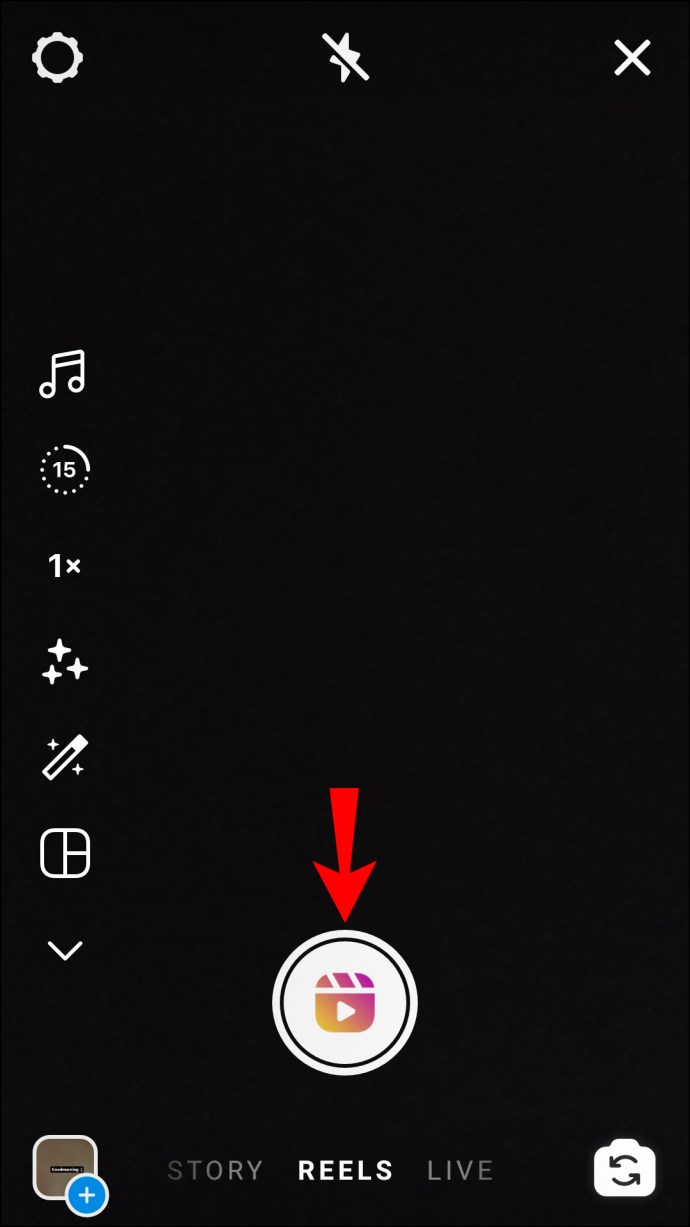
- Напишете коментар или изберете съществуващ.
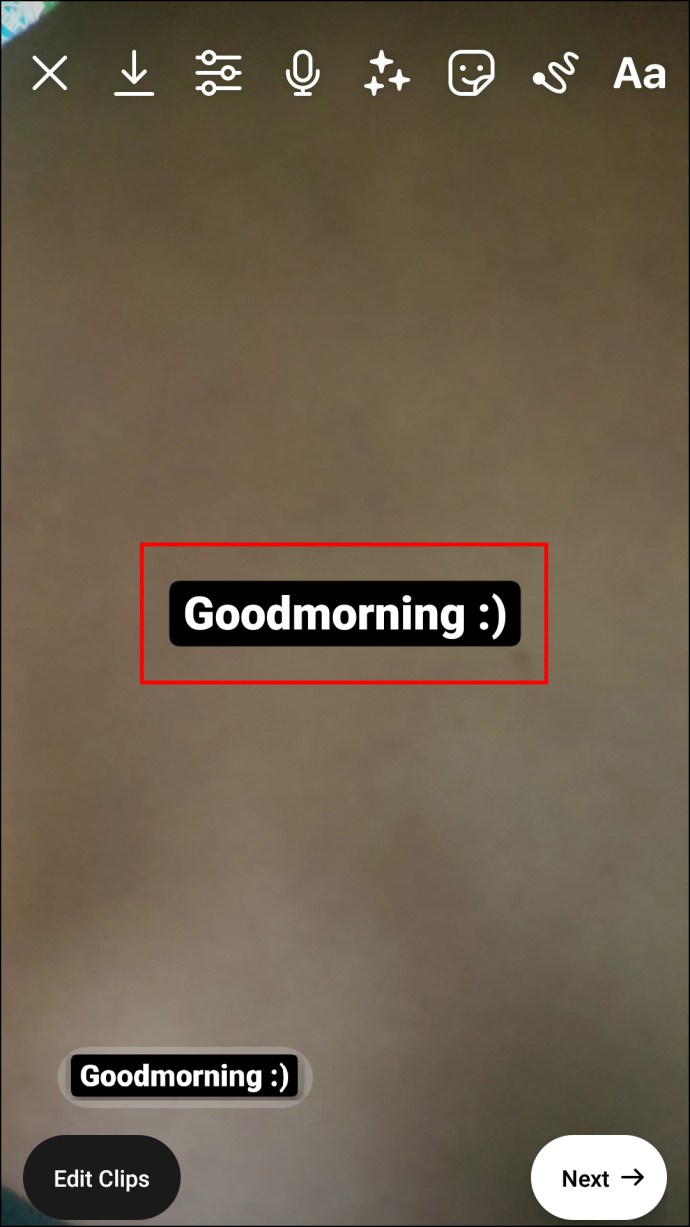
- Докоснете коментара, който искате да фиксирате.
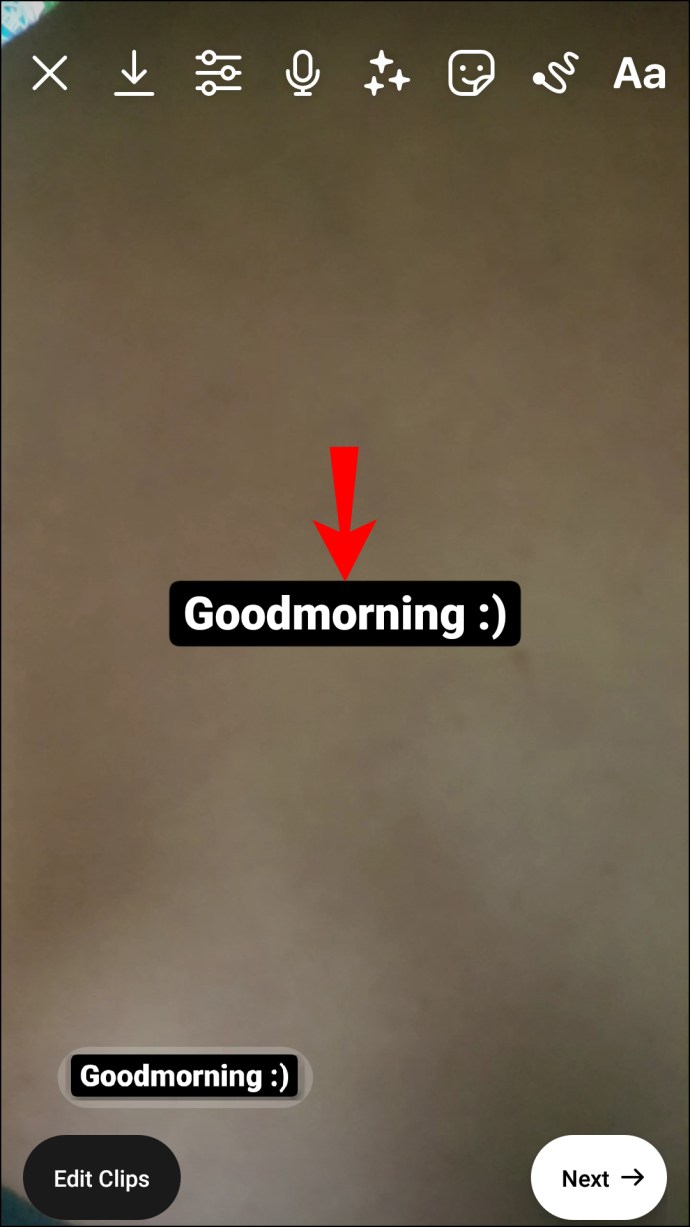
- Докоснете иконата на щифт.
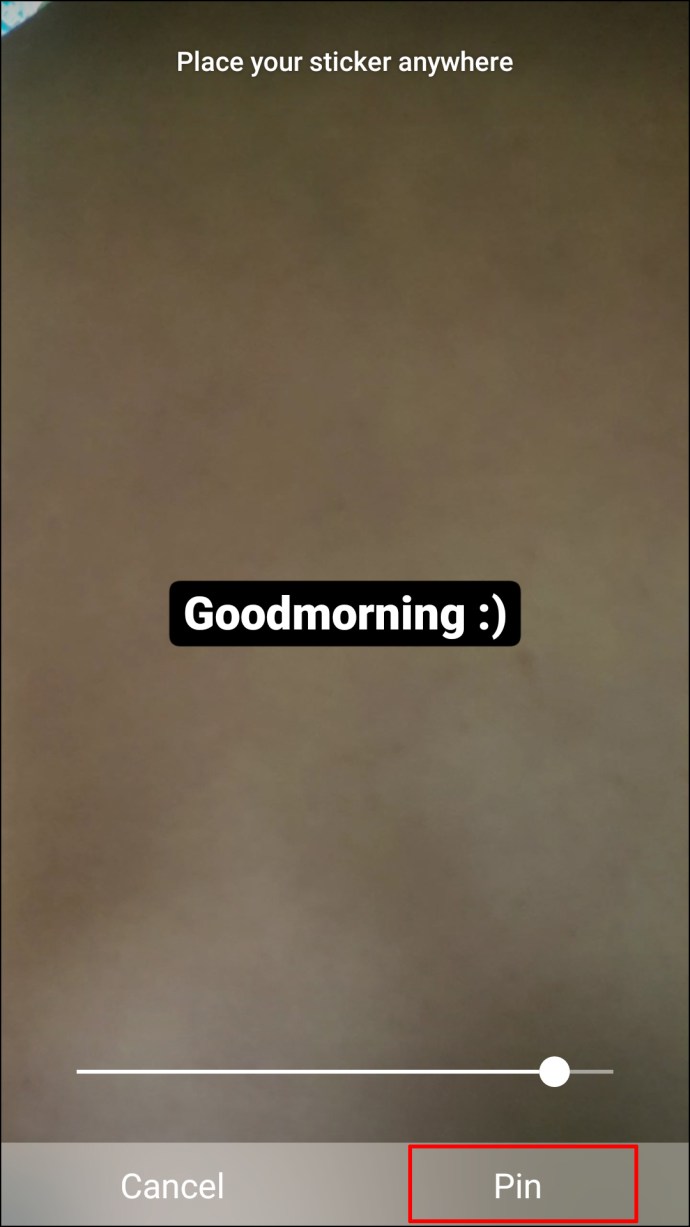
Коментарът вече ще бъде прикрепен към вашата Instagram макара. Ако не виждате опцията за закрепване на коментар в Instagram Reels, можете да натиснете иконата за текст в горния десен ъгъл, когато създавате макара и да закачите текстов стикер върху макарата.
iPhone
- Отворете Instagram на вашия iPhone и влезте в акаунта си.
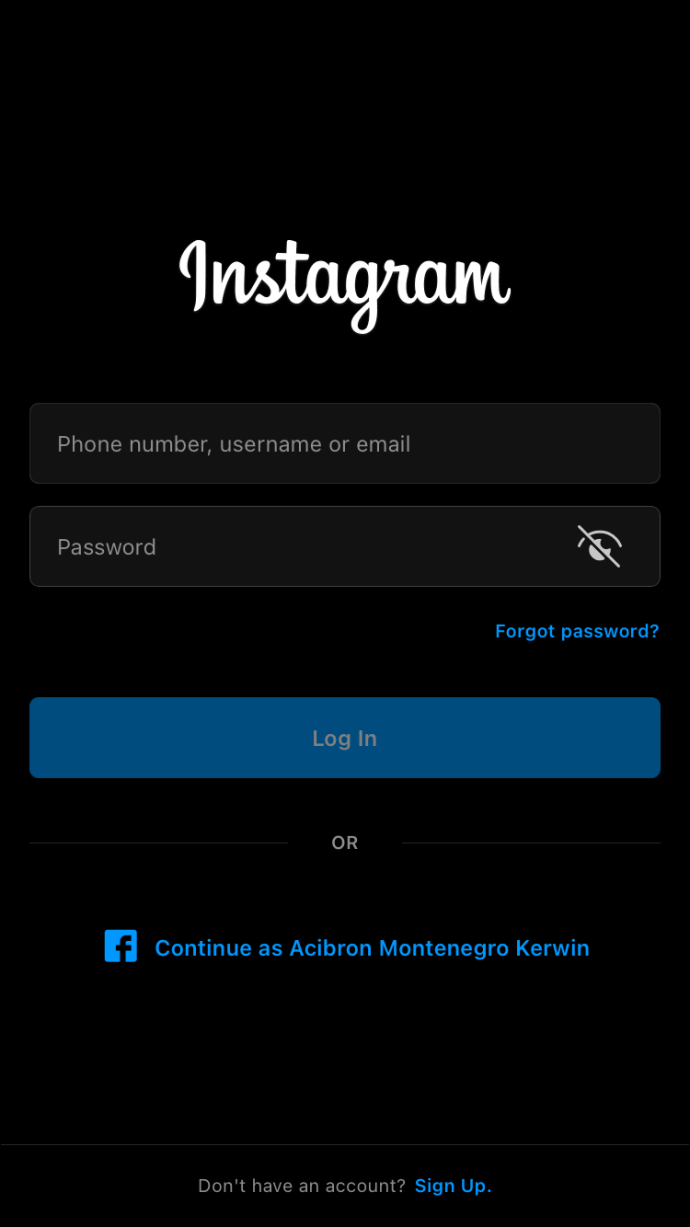
- Създайте макара и напишете коментар към нея или намерете коментара на последователя си.
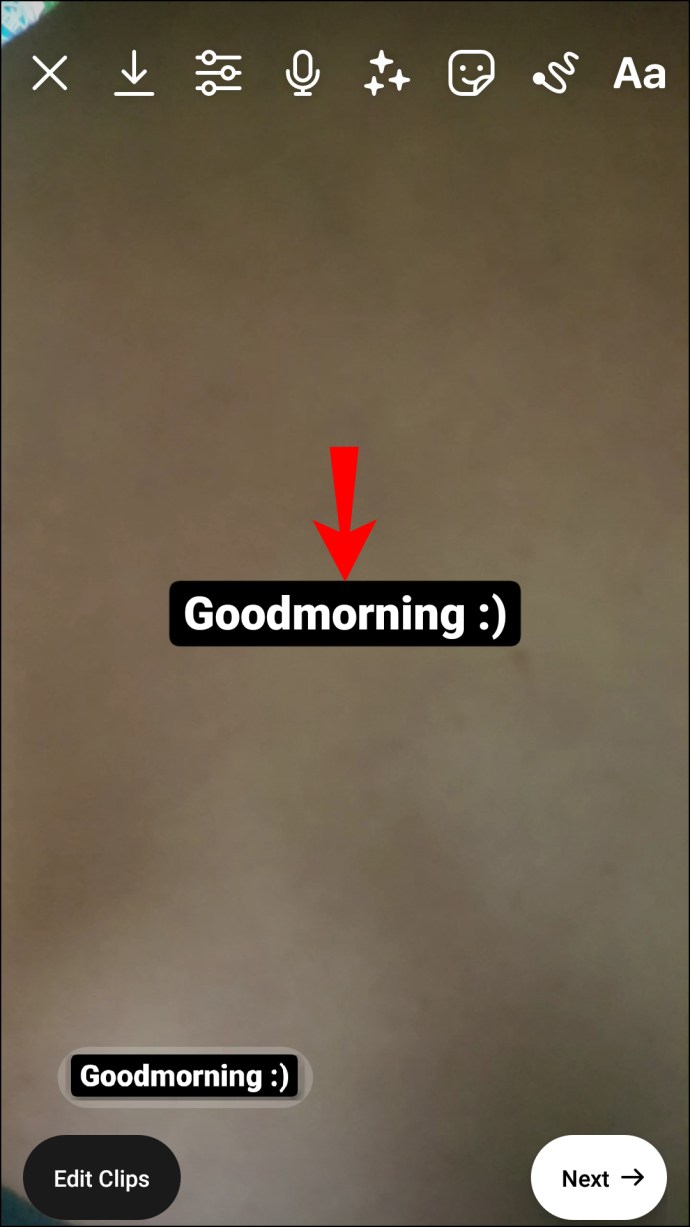
- Плъзнете наляво и изберете „Фиксиране на коментар“.
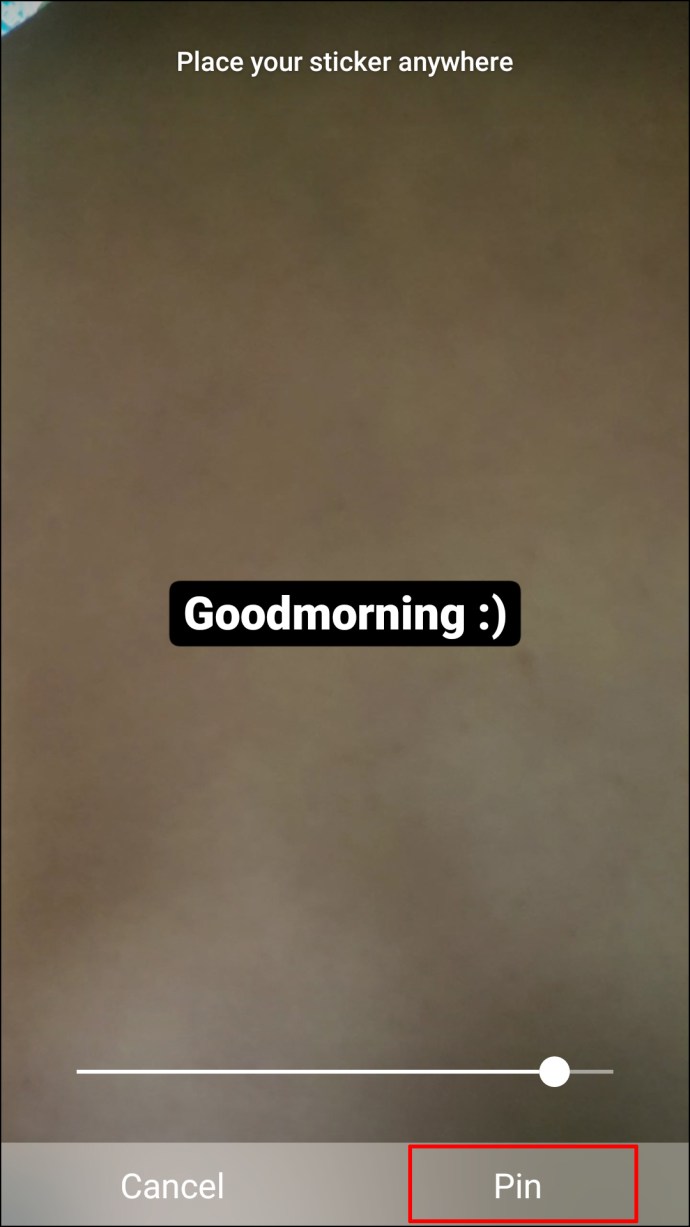
Ако не виждате опцията да прикачите коментар към барабаните, можете да добавите текст, като натиснете текстовата икона „Aa“ в горния десен ъгъл на макарата си.
Закачете коментарите в Instagram с лекота
Instagram продължава да третира потребителите с отлични нови функции, които правят поточното съдържание по -добро. Независимо дали предавате на живо или споделяте видеоклип в Instagram Reel или Story, може да искате да прикачите коментар към съдържанието си, за да стане по -информативно.
Тази статия сподели лесните стъпки за фиксиране на коментари на множество места в Instagram, така че никога не трябва да се притеснявате, че информацията ще се откроява.
Какви коментари обикновено прикачвате към вашите истории? Предпочитате ли да фиксирате вашите коментари или тези на вашите последователи? Информирай ни.